Page 1
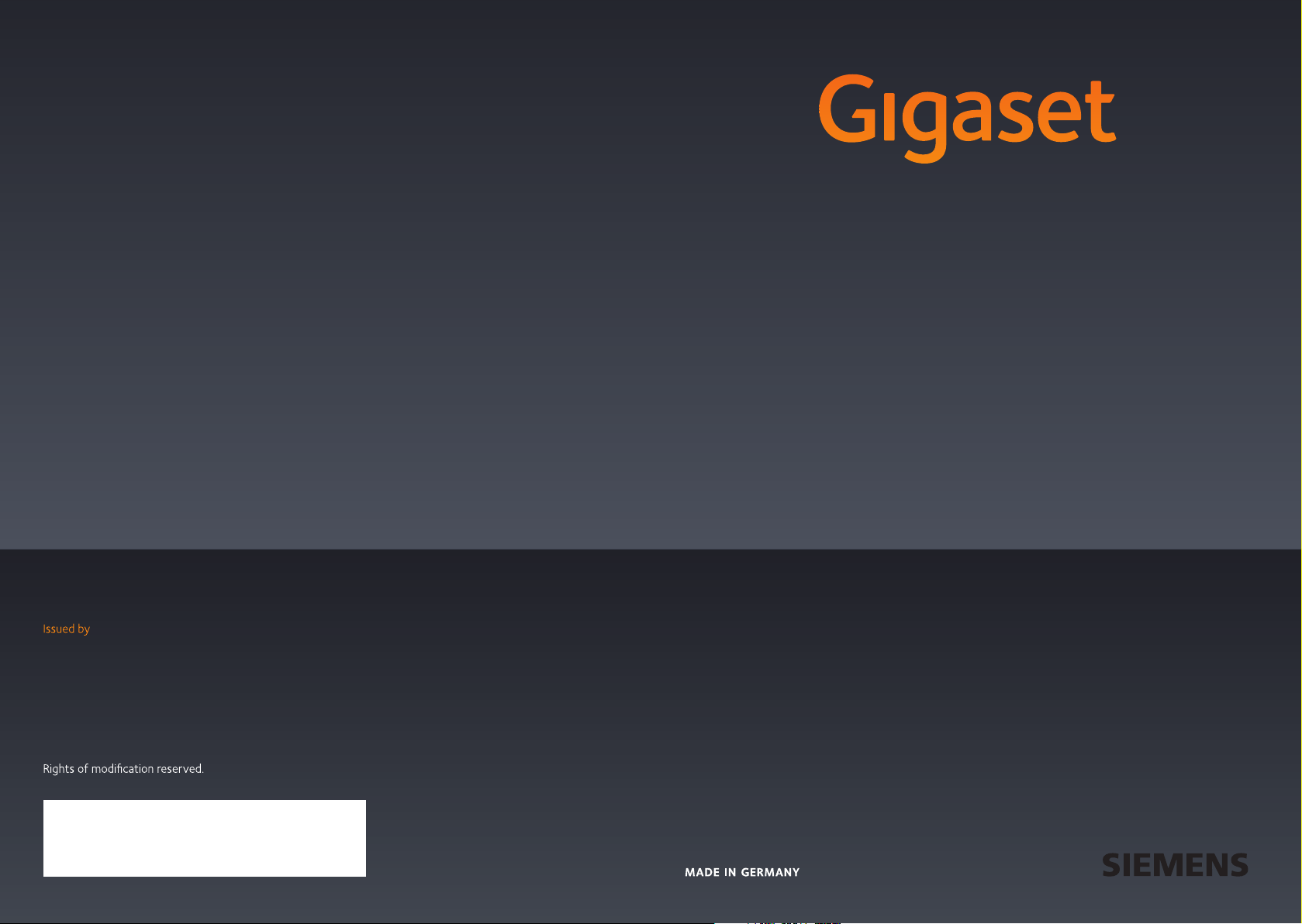
Gigaset Communications GmbH
Frankenstr. 2a, D-46395 Bocholt
Manufactured by Gigaset Communications GmbH
under trademark license of Siemens AG.
As of 1 Oct. 2011 Gigaset products bearing the
trademark 'Siemens' will exclusively use the trademark 'Gigaset'.
© Gigaset Communications GmbH 2010
All rights reserved. Subject to availability.
www.gigaset.com
DL500 A
DX600 A ISDN
DX800 A all in one
GIGASET. INSPIRING CONVERSATION.
Page 2

Kombinované zariadenie Gigaset DX800A, DX600A ISDN a DL500A – Váš perfektný spoločník
Kombinované zariadenie Gigaset DX800A, DX600A
ISDN a DL500A – Váš perfektný spoločník
... presvedčivý zvonku aj zvnútra. S citlivým 3,5" TFT displejom s brilantným farebným
prevedením nadchne rovnako, ako jeho kvality zvuku a elegantný dizajn. Váš Gigaset
vie viac ako len telefonovať:
Bluetooth, Ethernet-, DECT a prípojka FAX (špecifická pre prístroj)
Spojte váš Gigaset prostredníctvom siete Ethernet s internetom a počítačom. Využite váš
verejný a aj súkromný adresár na internete (
vašom Gigasete, Bluetooth mobilných telefónoch a počítači.
Telefónny zoznam pre vizitky vCard – kalendár a termíny
Ukladajte telefónne čísla a ďalšie údaje do lok álneho telefónneho zoznamu (¢s. 39). Zadajte
termíny a narodeniny do kalendára a nechajte si ich pripomenúť.
Používajte zariadenie Gigaset ako telefónnu ústredňu
Zaregistrujte až šesť prenosných slúchadiel a využite odkazovač vášho Gigasetu.
Cez rozhranie Bluetooth môžete prihlásiť až päť mobilných telefónov GSM. Jeden z mobilov
môžete spojiť so základňovým telefónom a telefonovať cez jeho spojenie GSM –
Link2mobile™.
Buďte online s vašim zariadením Gigaset
Použite Informacni centrum vášho telefónu a na displeji si prezerajte informácie z internetu,
ktoré sú pripravené špeciálne pre váš telefón.
¢ s. 40). Súčasne aktualizujte váš adresár vo
Nenechajte sa vyrušovať
Vypnite si na noc osvetlenie displeja (¢ s. 50), využívajte časové riadenie hovorov (¢ s. 51)
alebo jednoducho vypnite anonymné hovory (
¢ s. 51).
Ďalšie praktické informácie
Preneste adresár existujúceho mobilného telefónu Gigaset (¢s. 39), využívajte
programovateľné funkčné tlačidlá (
funkciám, telefonujte pohodlne so slúchadlami, čítajte emailové správy (bez počítača) na
svojom telefóne.
¢ s. 49) na krátke voľby a rýchly prístup k dôležitým
Pohodlne si nakonfigurujte kombinované zariadenie Gigaset DX800A /DX600A
ISDN pomocou asistentov
Asistenti určia číslo MSN pripojenia ISDN pripojenia, ako aj všeobecné údaje poskytovateľa
VoIP (špecifické pre poskytovateľa) a podporujú vás pri prihlasovaní prenosných slúchadiel,
ako aj pri rozdeľovaní spojení na príjem a na odoslanie na základňový telefón, prenosné
slúchadlá, fax a integrované odkazovače (
¢ s. 16).
Životné prostredie
Telefonujte ekologicky – Gigaset Green Home. Podrobnosti o našich výrobkoch ECO DECT
nájdete na stránke www.gigaset.com/service
.
1
Page 3
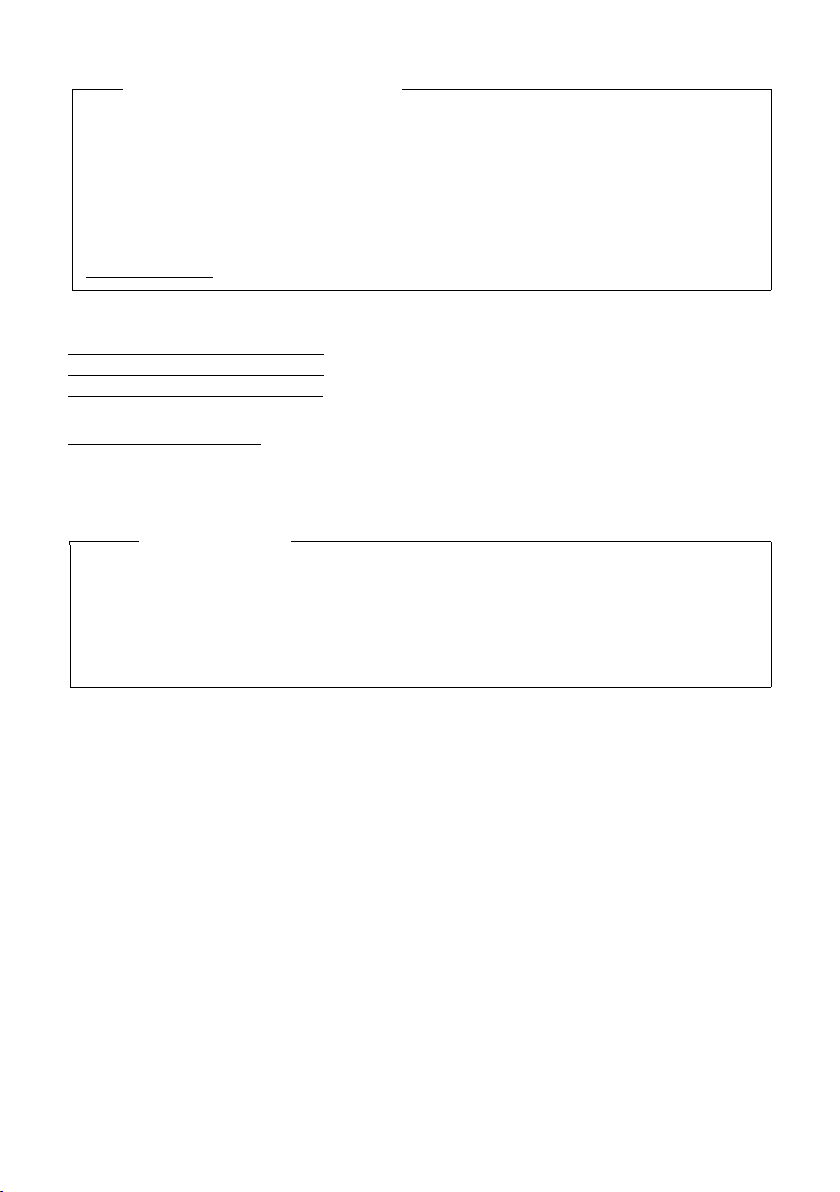
Kombinované zariadenie Gigaset DX800A, DX600A ISDN a DL500A – Váš perfektný spoločník
Návody na obsluhu
V tomto dokumente je popísané iba uvedenie vášho telefónu Gigaset do prevádzky a jeho
najdôležitejšie funkcie v skrátenej verzii.
Podrobnú dokumentáciu k telefónu a jeho funkciám, ako aj opis webového konfigurátora
nájdete na priloženom disku CD. Cez webový konfigurátor (Web-Interface telefónu) môžete
vykonať telefonické nastavenie počítača.
Tento opis je vo formáte PDF. Na čítanie budete potrebovať aplikáciu Adobe® Reader®.
Aplikáciu Adobe® Reader® nájdete takisto na disku CD a v internete na adrese
www.adobe.com
Ďalšie informácie o telefóne získate na internetovej adrese
www.gigaset.com/gigasetDX800A (kombinované zariadenie Gigaset DX800A)
www.gigaset.com/gigasetDX600A
www.gigaset.com/gigasetDL500A
Prosím, zaregistrujte si Váš telefón ihneď po zakúpení na:
www.gigaset.com/service
pomôcť pri riešení záručných opráv!
Veľa zábavy s vaším novým telefónom!
.
(Gigaset DX600A ISDN)
(GigasetDL500A)
– Vďaka tomu dokážeme rýchlejšie odpovedať na vaše otázky alebo
Upozornenie
Ak chcete zmeniť jazyk displeja, postupujte nasledovne:
¤ Stlačte ovládacie tlačidlo vpravo v.
¤ Následne za sebou stlačte tlačidlá *#Q3#.
¤ Stláčajte ovládacie tlačidlo nadol/nahor q dovtedy, kým nebude označený správny
jazyk. Potom stlačte pravé tlačidlo displeja.
2
Page 4

Krátky opis základňového telefónu
123465
7891011 12 1314 15 16
Krátky opis základňového telefónu
1 Regulovanie hlasitosti S = tichšie;
R = hlasnejšie
počas hovoru/prehrávania odkazov: hlasitosť
reproduktora/slúchadla
počas signalizovania externého hovoru:
hlasitosť vyzváňacieho tónu
2 Displej
3 Tlačidlá displeja (programovateľné; s. 49)
v menu: otvorte menu pre ďalšie funkcie
4 Tlačidlo správ (s. 38)
Prístup k zoznamom hovorov a správ;
bliká: nová správa/nový hovor alebo nový
firmvér /nový profil poskytovateľa
5 Tlačidlo ukončenia/späť (červené tlačidlo)
Ukončiť hovor; prerušiť funkciu; späť o jednu
úroveň v menu (krátke stlačenie); návrat do
pohotovostného stavu (dlhé stlačenie)
6 Funkčné tlačidlá (programovateľné; s. 49)
7 Opakovanie voľby
Otvorenie zoznamu na opakovanie voľby
(s. 38)
8 Tlačidlo hlasitého telefonovania
9 Tlačidlo vypnutia zvuku
Počas hovoru: zapnutie/vypnutie mikrofónu
10 *Tlačidlo
Zapnutie/vypnutie tónov zvonenia
(dlhé stlačenie);
Zadanie textu: tabuľka špeciálnych znakov
11 Tlačidlo návratu pre odkazovač
počas prehrávania: Návrat na začiatok
správy/ k predchádzajúcej správe
12 Vypočutie odkazov
Zapnutie/vypnutie prehrávania odkazov
13 Tlačidlo zapnutia/vypnutia odkazovača
Zapnutie alebo vypnutie odkazovača (s. 43)
14 #Tlačidlo
Pri zadávaní textu: prepínanie medzi písaním
veľkých a malých písmen a číslic
15 Ovládacie tlačidlo
16 Mikrofón
3
Page 5
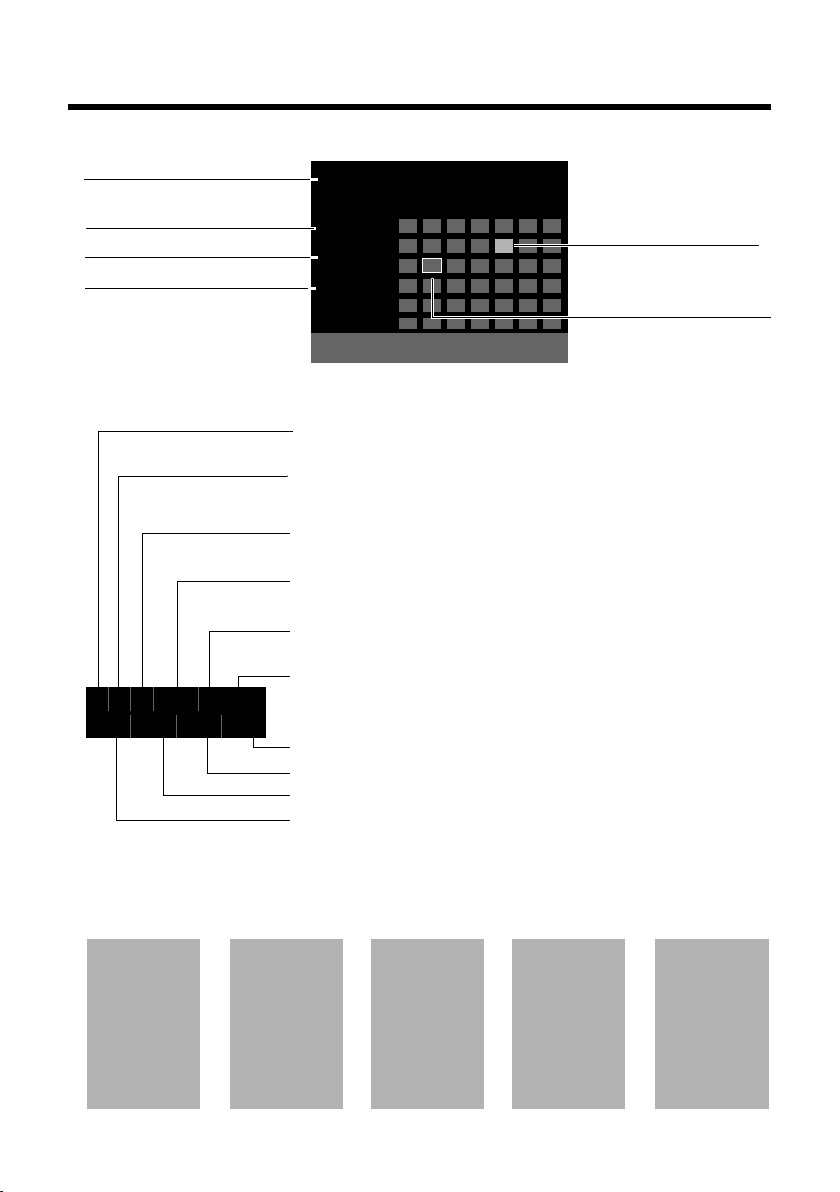
Symboly na displeji
Termín zapísaný
v kalendári
Aktuálny deň
Ã
1 2 3
·06:30
à 02
Bre 2010
13:52
INT 1
Volani Kalendar
P U S C P S N
0 0 0 0 0 0 0
0 0 1 1 1 1 1
1 1 1 1 1 2 2
2 2 2 2 2 2 2
2 3 3
Stav základňového telefónu
(dvojriadkový)
Aktuálny mesiac/rok
Prevziať čas
Interný názov
Ø
Ù
Ú
Signalizácia
Externý hovor
Ø
ã
Ú ØÃÚ
Interný hovor Odkazovač nahráva
Ã
1
2 3 ¼ òôl ó ·06:30
à 02
™ 10
Ë 09
n08
ØÜ
Termín/ výročie
ؼÚ
Budík
Symbol odkazovača
DX600A/DX800A:
1/ 2/ 3 Čísla aktivovaného odkazovača (oranžový=zapnutý)
DL500A: 1 (oranžový) odkazovač zapnutý
Rezim Eko+ zapnutý (biely),
Rezim Eko+ a Rezim Eko zapnuté (zelený)
ò:aktivovaná funkcia Bluetooth; ô: spojenie Bluetooth-
náhlavná súprava; l: spojenie Bluetooth-GSM-mobilný telefón
Vyzváňacie tóny vypnuté (s. 51)
bude nahradený znakom ñ, keď je zapnutý upozorňovací tón
Budík je zapnutý s nastaveným časom budenia
Počet nových správ:
u v zozname zmeškaných termínov
u v zozname SMS (s. 42) alebo zozname e-mailov
u v zozname zmeškaných hovorov (s. 38)
u na (sieťovom) odkazovači
Displej v pohotovostnom stave (príklad)
Zobrazenie stavu v hlavičke: nasledovné symboly sa zobrazia v závislosti od nastavení a od
prevádzkového stavu základňového telefónu:
Symboly na displeji
4
Page 6
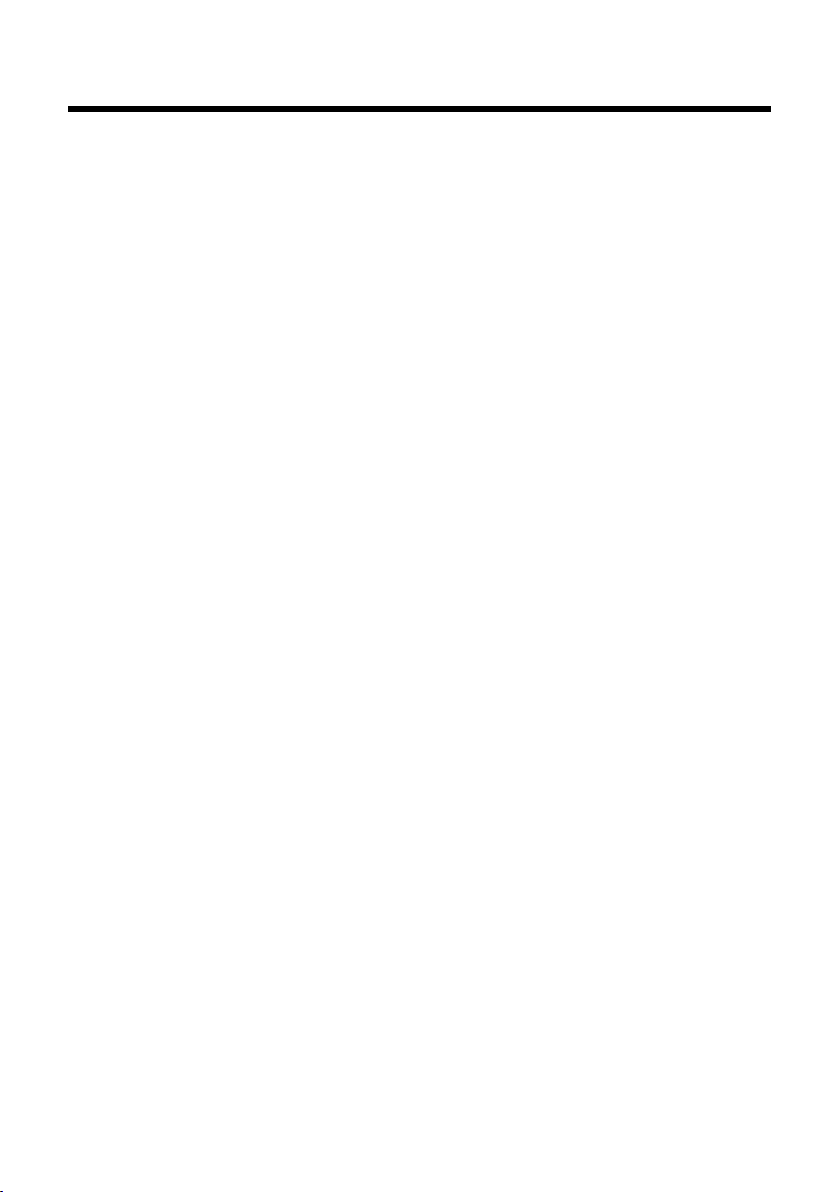
Obsah
Obsah
Kombinované zariadenie Gigaset DX800A, DX600A ISDN a DL500A –
Váš perfektný spoločník . . . . . . . . . . . . . . . . . . . . . . . . . . . . . . . . . . . . . . . . . . . 1
Krátky opis základňového telefónu . . . . . . . . . . . . . . . . . . . . . . . . . . . . . . . . . 3
Symboly na displeji . . . . . . . . . . . . . . . . . . . . . . . . . . . . . . . . . . . . . . . . . . . . . . . . 4
Bezpečnostné upozornenia . . . . . . . . . . . . . . . . . . . . . . . . . . . . . . . . . . . . . . . . 7
Prvé kroky . . . . . . . . . . . . . . . . . . . . . . . . . . . . . . . . . . . . . . . . . . . . . . . . . . . . . . . . 8
Kontrola obsahu balenia . . . . . . . . . . . . . . . . . . . . . . . . . . . . . . . . . . . . . . . . . . . . . . . . . . . . . . 8
Postavenie základňového telefónu . . . . . . . . . . . . . . . . . . . . . . . . . . . . . . . . . . . . . . . . . . . . 9
Pripojenie základňového telefónu . . . . . . . . . . . . . . . . . . . . . . . . . . . . . . . . . . . . . . . . . . . . 10
Kombinované zariadenie Gigaset DX600A ISDN, DX800A:
Uvedenie základňového telefónu do prevádzky – Asistent inštalácie . . . . . . . . . . . 16
Dátum a čas . . . . . . . . . . . . . . . . . . . . . . . . . . . . . . . . . . . . . . . . . . . . . . . . . . . . . . . . . . . . . . . . . 33
Ukazovateľ smeru . . . . . . . . . . . . . . . . . . . . . . . . . . . . . . . . . . . . . . . . . . . . . . . . . . . . . . . . . . . . 35
Telefonovanie . . . . . . . . . . . . . . . . . . . . . . . . . . . . . . . . . . . . . . . . . . . . . . . . . . . . 36
Externý hovor . . . . . . . . . . . . . . . . . . . . . . . . . . . . . . . . . . . . . . . . . . . . . . . . . . . . . . . . . . . . . . . . 36
Interné volanie . . . . . . . . . . . . . . . . . . . . . . . . . . . . . . . . . . . . . . . . . . . . . . . . . . . . . . . . . . . . . . 36
Ukončenie hovoru . . . . . . . . . . . . . . . . . . . . . . . . . . . . . . . . . . . . . . . . . . . . . . . . . . . . . . . . . . . 36
Prijatie hovoru . . . . . . . . . . . . . . . . . . . . . . . . . . . . . . . . . . . . . . . . . . . . . . . . . . . . . . . . . . . . . . . 36
Zapnutie-/vypnutie hlasitého telefonovania/hlasitého odpočúvania . . . . . . . . . . . 37
Stlmenie zvuku základňového telefónu . . . . . . . . . . . . . . . . . . . . . . . . . . . . . . . . . . . . . . . 37
Telefonovanie so sieťovými službami . . . . . . . . . . . . . . . . . . . . . . . . . . . . . . . . . . . . . . . . . 37
Používanie zoznamov . . . . . . . . . . . . . . . . . . . . . . . . . . . . . . . . . . . . . . . . . . . . . 38
Zoznam opakovania voľby . . . . . . . . . . . . . . . . . . . . . . . . . . . . . . . . . . . . . . . . . . . . . . . . . . . 38
Zoznamy hovorov . . . . . . . . . . . . . . . . . . . . . . . . . . . . . . . . . . . . . . . . . . . . . . . . . . . . . . . . . . . 38
Vyvolanie zoznamov tlačidlom správ . . . . . . . . . . . . . . . . . . . . . . . . . . . . . . . . . . . . . . . . . 38
Používanie telefónnych zoznamov . . . . . . . . . . . . . . . . . . . . . . . . . . . . . . . . 39
Lokálny telefónny zoznam základňového telefónu . . . . . . . . . . . . . . . . . . . . . . . . . . . . 39
Používanie on-line telefónnych zoznamov . . . . . . . . . . . . . . . . . . . . . . . . . . . . . . . . . . . . 40
Používanie súkromného online adresára . . . . . . . . . . . . . . . . . . . . . . . . . . . . . . . . . . . . . . 40
Použitie telefónneho zoznamu siete (Gigaset DX800A) . . . . . . . . . . . . . . . . . . . . . . . . 41
SMS (textové správy) . . . . . . . . . . . . . . . . . . . . . . . . . . . . . . . . . . . . . . . . . . . . . 42
Napísanie/odoslanie SMS . . . . . . . . . . . . . . . . . . . . . . . . . . . . . . . . . . . . . . . . . . . . . . . . . . . . 42
Prijatie SMS . . . . . . . . . . . . . . . . . . . . . . . . . . . . . . . . . . . . . . . . . . . . . . . . . . . . . . . . . . . . . . . . . . 42
Čítať SMS, správa zoznamov . . . . . . . . . . . . . . . . . . . . . . . . . . . . . . . . . . . . . . . . . . . . . . . . . . 42
Obsluha odkazovača základňového telefónu . . . . . . . . . . . . . . . . . . . . . . . 43
Obsluha cez základňový telefón . . . . . . . . . . . . . . . . . . . . . . . . . . . . . . . . . . . . . . . . . . . . . . 43
Zapnutie/vypnutie odpočúvania . . . . . . . . . . . . . . . . . . . . . . . . . . . . . . . . . . . . . . . . . . . . . 45
Obsluha počas cestovania (diaľkové ovládanie) . . . . . . . . . . . . . . . . . . . . . . . . . . . . . . . 46
5
Page 7
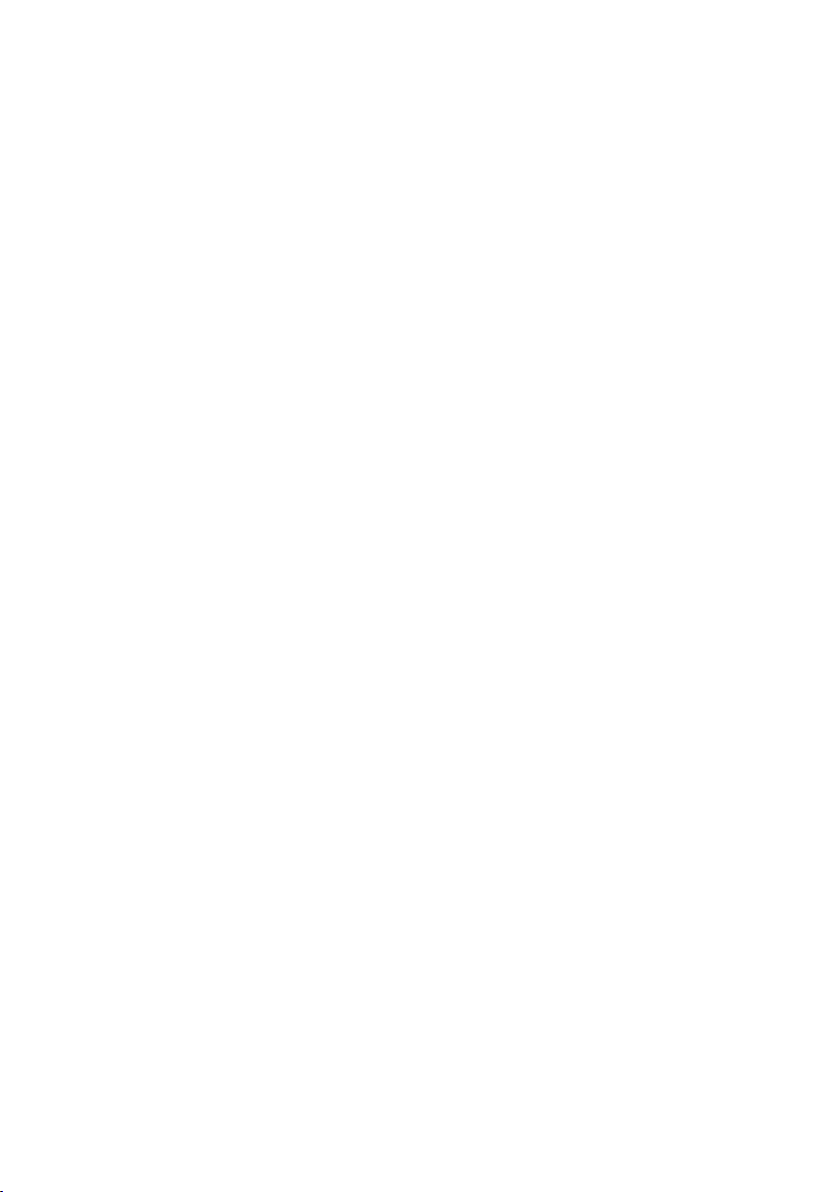
Obsah
Prihlásenie Bluetooth zariadení . . . . . . . . . . . . . . . . . . . . . . . . . . . . . . . . . . . 47
Použitie Bluetooth náhlavnej súpravy . . . . . . . . . . . . . . . . . . . . . . . . . . . . . . . . . . . . . . . . 48
Používanie mobilného telefónu GSM– Link2mobile™ . . . . . . . . . . . . . . . . . . . . . . . . . . 48
Nastavenie základňového telefónu . . . . . . . . . . . . . . . . . . . . . . . . . . . . . . . . 49
Rýchly prístup k funkciám a číslam . . . . . . . . . . . . . . . . . . . . . . . . . . . . . . . . . . . . . . . . . . . 49
Nastavenie displeja . . . . . . . . . . . . . . . . . . . . . . . . . . . . . . . . . . . . . . . . . . . . . . . . . . . . . . . . . . 49
Zmena hlasitosti hlasitého telefonovania alebo slúchadla . . . . . . . . . . . . . . . . . . . . . 50
Nastavenie tónov zvonenia . . . . . . . . . . . . . . . . . . . . . . . . . . . . . . . . . . . . . . . . . . . . . . . . . . 51
Zapnutie/vypnutie upozorňovacích tónov . . . . . . . . . . . . . . . . . . . . . . . . . . . . . . . . . . . . 52
Zmena systémového kódu PIN . . . . . . . . . . . . . . . . . . . . . . . . . . . . . . . . . . . . . . . . . . . . . . . 52
Nastavenie vlastného čísla predvoľby . . . . . . . . . . . . . . . . . . . . . . . . . . . . . . . . . . . . . . . . . 52
Zákaznícky servis a podpora . . . . . . . . . . . . . . . . . . . . . . . . . . . . . . . . . . . . . . 53
Otázky a odpovede . . . . . . . . . . . . . . . . . . . . . . . . . . . . . . . . . . . . . . . . . . . . . . . . . . . . . . . . . . 54
Schválené – výňatok z vyhlásenia o zhode . . . . . . . . . . . . . . . . . . . . . . . . . . . . . . . . . . . . 54
Prehľad menu kombinovaného zariadenia Gigaset DX800A . . . . . . . . . 57
Prehľad menu telefónu Gigaset DX600A ISDN . . . . . . . . . . . . . . . . . . . . . . 62
Prehľad menu telefónu Gigaset DL500A . . . . . . . . . . . . . . . . . . . . . . . . . . . 66
Register . . . . . . . . . . . . . . . . . . . . . . . . . . . . . . . . . . . . . . . . . . . . . . . . . . . . . . . . . . 69
Karta – Opis funkčných tlačidiel . . . . . . . . . . . . . . . . . . . . . . . . . . . . . . . . . . . 72
6
Page 8
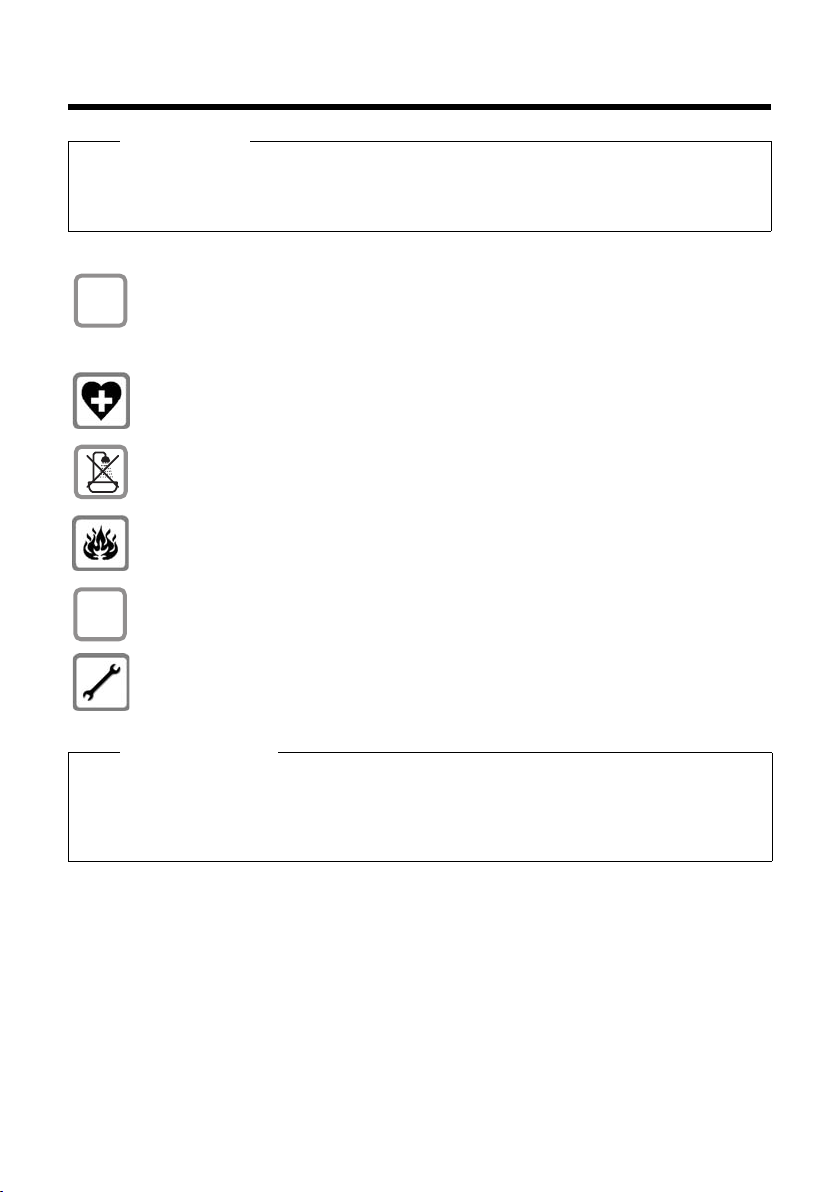
Bezpečnostné upozornenia
$
ƒ
Bezpečnostné upozornenia
Pozor
Pred používaním si prečítajte bezpečnostné pokyny a návod na obsluhu.
Vysvetlite ich obsah svojim deťom a informujte ich o možných nebezpečenstvách pri
používaní telefónu.
Používajte len pribalený sieťový napájač, ako je uvedené na spodnej strane
základňového telefónu.
Na pripojenie faxu, pevnej siete, ISDN, LAN a prípojky slúchadiel použite len
pribalené káble a zapojte ich len do zásuviek, ktoré sú na to určené.
Telefón môže ovplyvniť funkciu lekárskych prístrojov. Dodržiavajte technické
podmienky príslušného prostredia,napr. lekárskej ordinácie.
Neumiestňujte telefón do kúpeľní alebo miest na sprchovanie. Telefón nie je
chránený pred striekajúcou vodou.
Telefón nepoužívajte v prostredí s nebezpečenstvom výbuchu, napríklad
v lakovniach.
Prístroj Gigaset odovzdávajte tretím osobám vždy len s návodom na obsluhu.
Chybné telefóny vyraďte prosím z prevádzky alebo ich dajte opraviť v servise,
pretože by mohli rušiť iné telekomunikačné služby.
Upozornenia
u Dbajte prosím na to, že na prípojkách TAE, ako aj na prípojkách ISDN môžu byť pripojené
len koncové zariadenia, ktoré budú používané vnútri (v budovách).
u Nie všetky funkcie popísané v tomto návode na obsluhu sú dostupné vo všetkých
krajinách a pre všetkých poskytovateľov siete.
7
Page 9
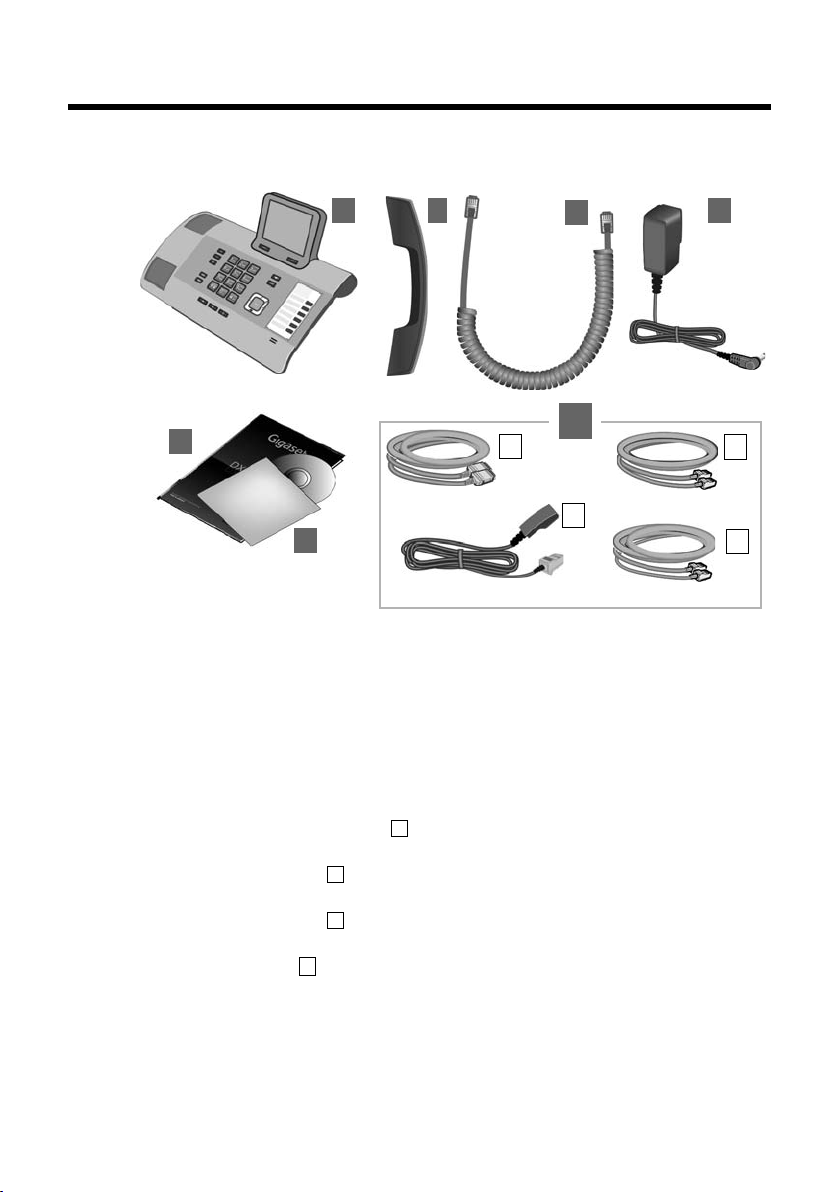
Prvé kroky
b
5
6
3
21 4
7
a
c
d
a
b
c
d
Prvé kroky
Kontrola obsahu balenia
1Základňový telefón
2 Jedno slúchadlo na pripojenie k základňovému telefónu
3 Jeden (skrútený) kábel na pripojenie slúchadla k základňovému telefónu
4 Jeden sieťový kábel na pripojenie základňového telefónu do elektrickej siete
5 Jeden krátky návod
6 Jeden disk CD
7 Rôzne spojovacie káble (špecifické pre prístroj):
Kombinované zariadenie Gigaset DX800A:
– Ethernetový (LAN) kábel (Cat 5 s 2 zástrčkami RJ45 Western-Modular) na
pripojenie základňového telefónu k routeru (LAN/Internet) alebo k počítaču
– Telefónny kábel na pripojenie do analógovej pevnej siete
(TAE RJ45 8 pólov; vonkajšie 2 póly obsadené, kábel mierne sploštený)
– Telefónny kábel na pripojenie na ISDN vnútorné (8-pólový s 2 zástrčkami
Miniwestern8/8; 4 póly obsadené, kábel mierne sploštený)
– Jeden kábel na pripojenie faxového zariadenia k základňovému telefónu
(6-žilový s 2 zástrčkami Miniwestern 6/6)
8
Page 10

Prvé kroky
a
cda
b
Gigaset DX600A ISDN:
– Ethernetový (LAN) kábel (Cat 5 s 2 zástrčkami RJ45 Western-Modular) na
pripojenie základňového telefónu k routeru (LAN/Internet) alebo k počítaču
– Telefónny kábel na pripojenie na ISDN vnútorné (8-pólový s 2 zástrčkami
Miniwestern8/8; 4 póly obsadené, kábel mierne sploštený)
– Jeden kábel na pripojenie faxového zariadenia k základňovému telefónu
(6-žilový s 2 zástrčkami Miniwestern 6/6)
Gigaset DL500A:
– Ethernetový (LAN) kábel (Cat 5 s 2 zástrčkami RJ45 Western-Modular) na
pripojenie základňového telefónu k routeru (LAN/Internet) alebo k počítaču
– Telefónny kábel na pripojenie do analógovej pevnej siete
(TAE RJ11 6 žilový)
Aktualizácie firmvéru
Tento návod na obsluhu opisuje funkcie základňového telefónu od firmvérovej
verzie 56.00.
Vždy, keď vyjdú nové alebo vylepšené funkcie pre zariadenie Gigaset, budú
k dispozícii aktualizácie firmvéru, ktoré si môžete stiahnuť do základňového
telefónu. Keby došlo k zmenám v obsluhe základňového telefónu, nájdete na
internete aj novú verziu predloženého návodu na obsluhu, alebo dodatky
návodu na adrese
www.gigaset.com
Vyberte výrobok a otvorte stránku výrobku pre základňový telefón. Tam
nájdete odkaz k návodom na obsluhu.
.
Postavenie základňového telefónu
Základňový telefón je určený na prevádzku v uzavretých, suchých miestnostiach
s rozsahom teploty +5 °C až +45 °C.
¤ Základňový telefón postavte na centrálnom mieste bytu alebo domu.
Upozornenie
Ak chcete na základňovom telefóne obsluhovať prenosné časti, dbajte na dosah
jeho príjmu. Základňa má vonku dosah až 300 m, v budove až 50 m. Dosah sa
znižuje, ak je zapnutá funkcia Rezim Eko.
Za normálnych okolností nezanecháva podstavec prístroja žiadne stopy na
podložke. Vzhľadom na rôznorodosť lakov a lesklých náterov nábytku sa však
nedá vylúčiť, že sa pri dotyku podstavca prístroja nevytvoria na podložke stopy.
Pozor
u Nikdy nevystavujte telefón nasledujúcim vplyvom: zdroje tepla, priame
slnečné žiarenie, iné elektrické prístroje.
u Telefón Gigaset chráňte pred vlhkom, prachom, agresívnymi kvapalinami
a parami.
9
Page 11
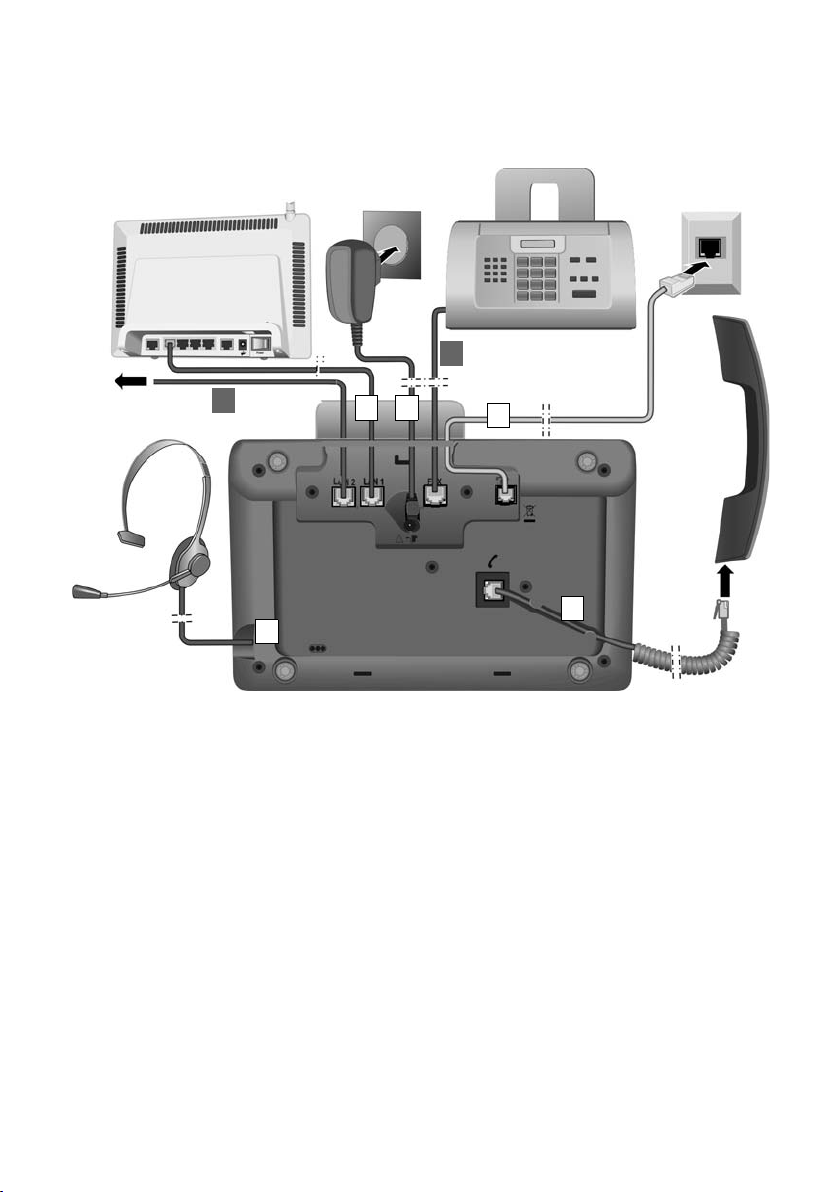
Prvé kroky
1
2
34
6
7
PC
5
*)
*)
Pripojenie základňového telefónu
Na nasledovnom obrázku sú prehľadne zobrazené všetky prípojky základňového
telefónu. Nasleduje podrobný opis jednotlivých prípojok.
10
Nasledujúce kroky vykonajte v uvedenom poradí:
1 Pripojte slúchadlo na základňový telefón.
2 Spojenie základňového telefónu s telefónnou sieťou.
3 Základňový telefón pripojte na elektrickú sieť.
4 Spojte základňový telefón s routerom na pripojenie do internetu (pripojenie cez
router a modem alebo cez router s integrovaným modemom) a na konfiguráciu
základňového telefónu cez webový konfigurátor.
5 Pripojte šnúrou spojenú súpravu slúchadiel k základňovému telefónu.
*) Dodatočné prípojky špecifické pre prístroj:
6 Kombinované zariadenie Gigaset DX600A ISDN/DX800A:
Spojiť základňový telefón s faxovým zariadením.
7 Kombinované zariadenie Gigaset DX800A: cez druhú zásuvku LAN LAN2
môžete spojiť počítač so základňovým telefónom (voliteľne) – napr.na
pripojenie počítača k routeru. Základňový telefón preberie úlohu switch.
Page 12
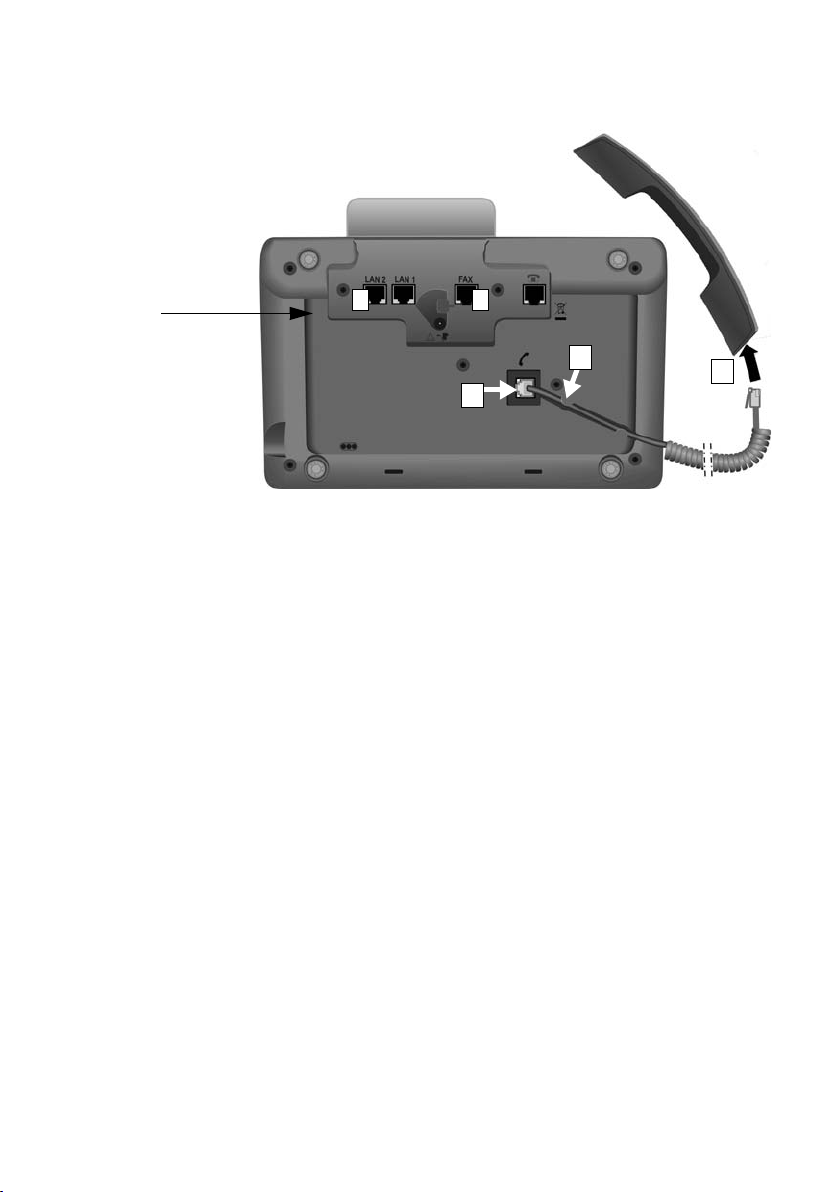
Prvé kroky
3
1
2
Spodná strana
základňového
telefónu
*)
*) Prípojky LAN2 a FAX nie sú k dispozícii na všetkých prístrojoch.
*)
1. Pripojte slúchadlo na základňový telefón
1 Zapojte zástrčku, ktorá sa nachádza na dlhšom nestočenom konci prípojného
kábla, do zásuvky so symbolom ^ na spodnej strane základňového telefónu.
2 Nestočenú časť kábla uložte do určeného káblového kanálu.
3 Druhú zástrčku prípojného kábla zapojte do zásuvky na slúchadle.
11
Page 13
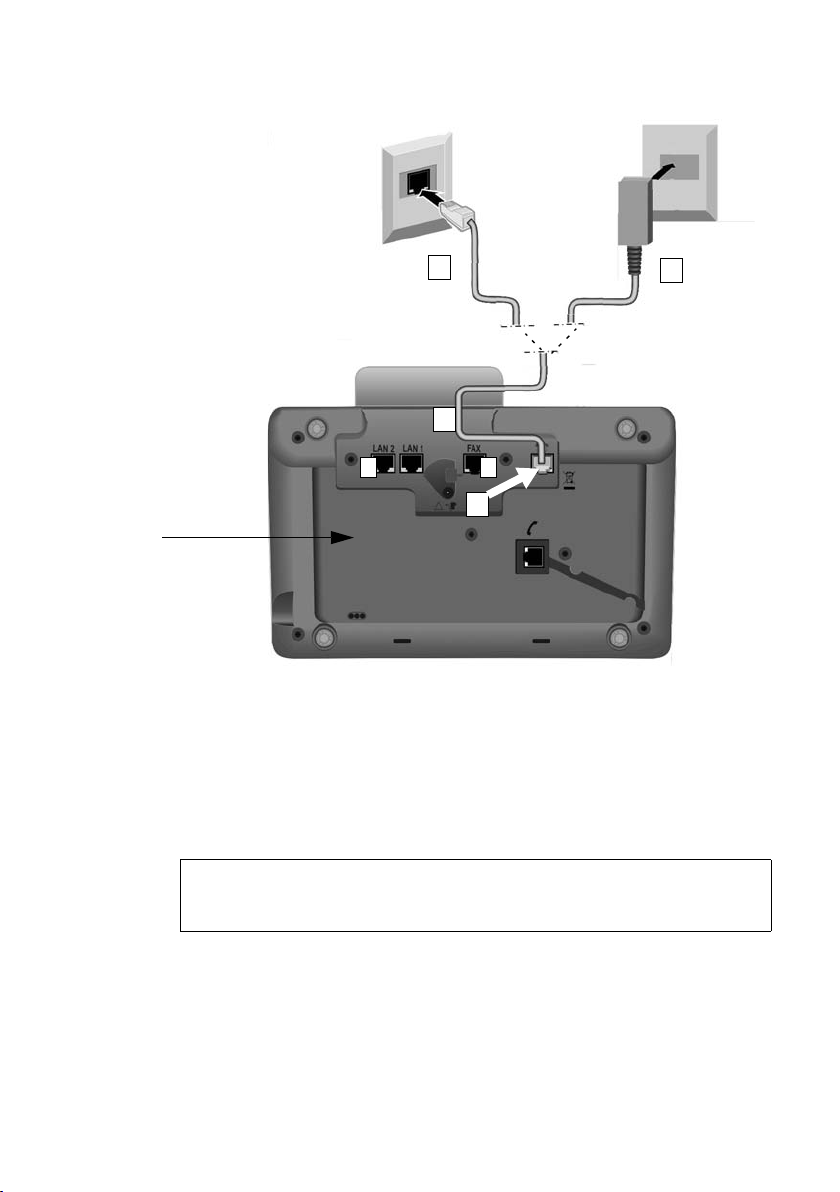
Prvé kroky
3b
2
1
Spodná strana
základňového
telefónu
3a
*)
*) Prípojky LAN2 a FA X nie sú k dispozícii u všetkých prístrojov (¢ s. 10)
*)
2. Spojenie základňového telefónu s telefónnou sieťou
1 Koniec pripojovacieho kábla telefónu (¢ s. 8) veďte zozadu cez otvor v kryte.
Kombinované zariadenie Gigaset DX800A:
– Použite 8-žilový kábel s 2 zástrčkami Miniwestern 8/8, keď chcete telefón
pripojiť na sieť ISDN (s. 8, kábel 7c).
– Použite prípojný kábel TAE so zástrčkou RJ11 na pripojenie na analógovú
pevnú sieť (s. 8, kábel 7b).
Telefón sám zistí, ku ktorému rozvodu je pripojený. Inštalačný asistent vás
neskôr požiada, aby ste podnikli potrebné nastavenia pre aktuálne
pripojenie (
2 Telefónny kábel zapojte do prípojnej zásuvky so symbolom ] na spodnej
strane základňového telefónu.
3 Spojte kábel telefónu s telefónnou prípojkou (3a ISDN alebo 3b analógovou
pevnou sieťou).
¢ s. 16).
12
Page 14
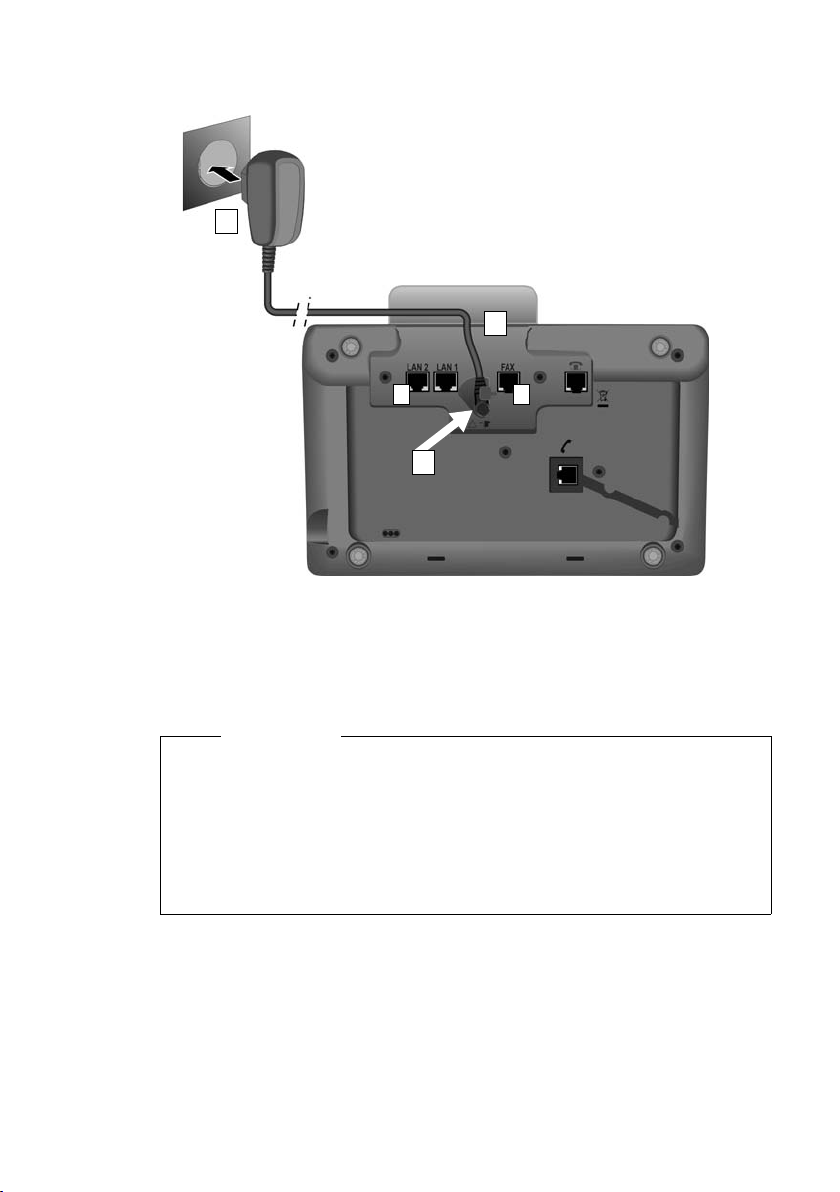
3. Zapojenie základňového telefónu do elektrickej siete
1
3
2
*)
*) Prípojky LAN2 a FAX nie sú k dispozícii u všetkých prístrojov (¢s. 10)
*)
Prvé kroky
1 Malú zástrčku napájacieho kábla zaveďte zozadu cez otvor v kryte.
2 Zástrčku zapojte do prípojnej zásuvky so symbolom \ na spodnej strane
základňového telefónu.
3 Napájací kábel potom zapojte do elektrickej siete.
Pozor
u Napájací kábel musí byť pri prevádzke vždy zastrčený do zásuvky, keďže
základňový telefón bez pripojenia na elektrickú sieť nefunguje.
u Používajte len dodaný napájací kábel a telefónny kábel.
Kombinované zariadenie Gigaset DX800A, DL500A:
Obsadenie zástrčiek pri telefónnych kábloch pre analógovú pevnú sieť môže
byť rôzne. Správne obsadenie zástrčky nájdete v prílohe podrobného návodu
na obsluhu na priloženom disku CD.
Nahrá sa softvér základňového telefónu. Po krátkej dobe sa objaví na základňovom
telefóne displej v pohotovostnom stave.
Teraz už môžete so základňovým telefónom telefonovať cez pevnú sieť alebo
ISDN a ste dostupní na telefónnom čísle v pevnej sieti alebo hlavnom čísle linky
ISDN!
Odkazovač základňového telefónu je v režime nahrávania zapnutý so
štandardným ohlásením (
¢ s. 43).
13
Page 15

Prvé kroky
4. Pripojenie základňového telefónu k routeru (internet) alebo kpočítaču
Kombinované zariadenie Gigaset DX800A potrebuje prípojku k routeru najmä na
telefonovanie po internete VoIP (Voice over Internet Protocol). Pre základňový
telefón si môžete zriadiť až šesť účtov (telefónne čísla VoIP) u jedného alebo
viacerých poskytovateľov VoIP a nakonfigurovať ich na základňovom telefóne.
Pripojenia všetkých modelov základňovej stanice sú potrebné taktiež pre tieto
funkcie telefónu:
u Chcete dostávať informácie, ak je na internete dostupný nový softvér pre
základňový telefón a preberať ich do základňového telefónu.
u Základňový telefón má preberať dátum a čas z časového servera na internete.
u Chcete volať so základňovým telefónom on-line, toznamená, že používate
Informacni centrum, nechávate si zobrazovať servisné informácie alebo hľadáte
telefónne čísla v on-line telefónnom zozname.
Pripojenie základňového telefónu k počítaču (cez router alebo priamo) budete
potrebovať, ak chcete využívať nasledujúce funkcie telefónu:
u Základňový telefón chcete nastaviť cez webový konfigurátor.
u Chcete používať ďalší softvér počítača „Gigaset QuickSync over Ethernet“ na
voľbu telefónnych čísel cez počítač (napr.čísla z adresára počítača) alebo na
nahrávanie obrázkov či melódií z počítača na základňový telefón.
Ak sa chcete pripojiť do internetu, potrebujete router, ktorý je prostredníctvom
modemu (prípadne integrovaného v routeri) pripojený do internetu.
Kombinované zariadenie Gigaset DX800A:
u Pri telefonovaní cez internet potrebujete širokopásmové pripojenie do
internetu (napr.DSL) s paušálnou sadzbou (doporučené) alebo objemovou
sadzbou a router, ktorý spojí telefón s internetom. Zoznam odporúčaných
routerov nájdete na internetovej adrese:
www.gigaset.com/service
Otvorte stránku s častými otázkami a vyberte telefón Gigaset-IP. Vyhľadajte
napr. „Router”.
u Základňový telefón disponuje ešte druhou prípojkou LAN, cez ktorú môžete
spojiť počítač s internetom (router).
14
Page 16
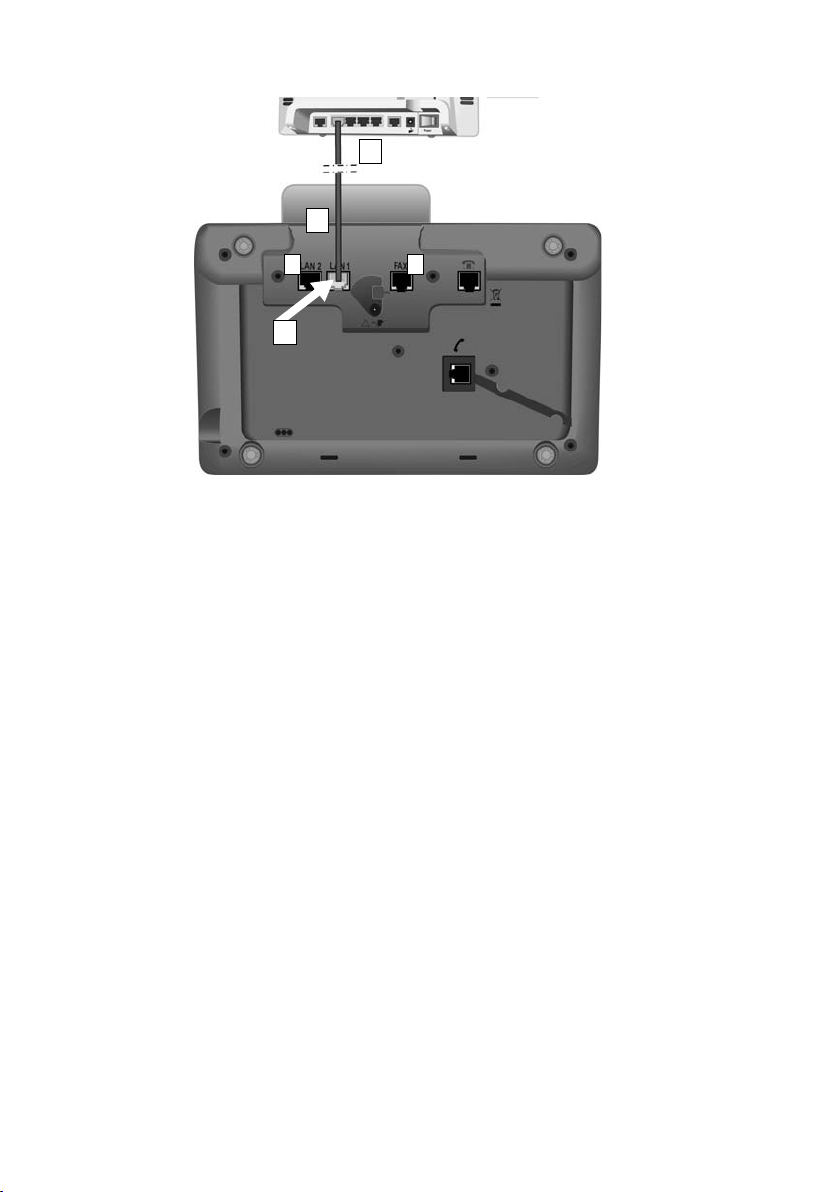
Prvé kroky
1
2
3
*)
*) Prípojky LAN2 a FAX nie sú k dispozícii na všetkých prístrojoch (¢s. 10)
*)
1 Zaveďte koniec dodaného ethernetového kábla (Cat 5 s 2 zástrčkami RJ45
Western-Modular) zozadu cez otvor v kryte.
2 Túto zástrčku ethernetového kábla zastrčte do zásuvky pripojenia LAN na
spodnej strane základňového telefónu.
3 Druhý koniec ethernetového kábla zastrčte do zásuvky LAN na routeri.
Kombinované zariadenie Gigaset DX800A:
Teraz už môžete vytvoriť spojenia VoIP v rámci siete Gigaset.net (
¢ s. 41).
Gigaset DL500A:
Základňový telefón je uvedený do prevádzky.
Čítajte ďalej na s. 33, „Dátum a čas“.
15
Page 17
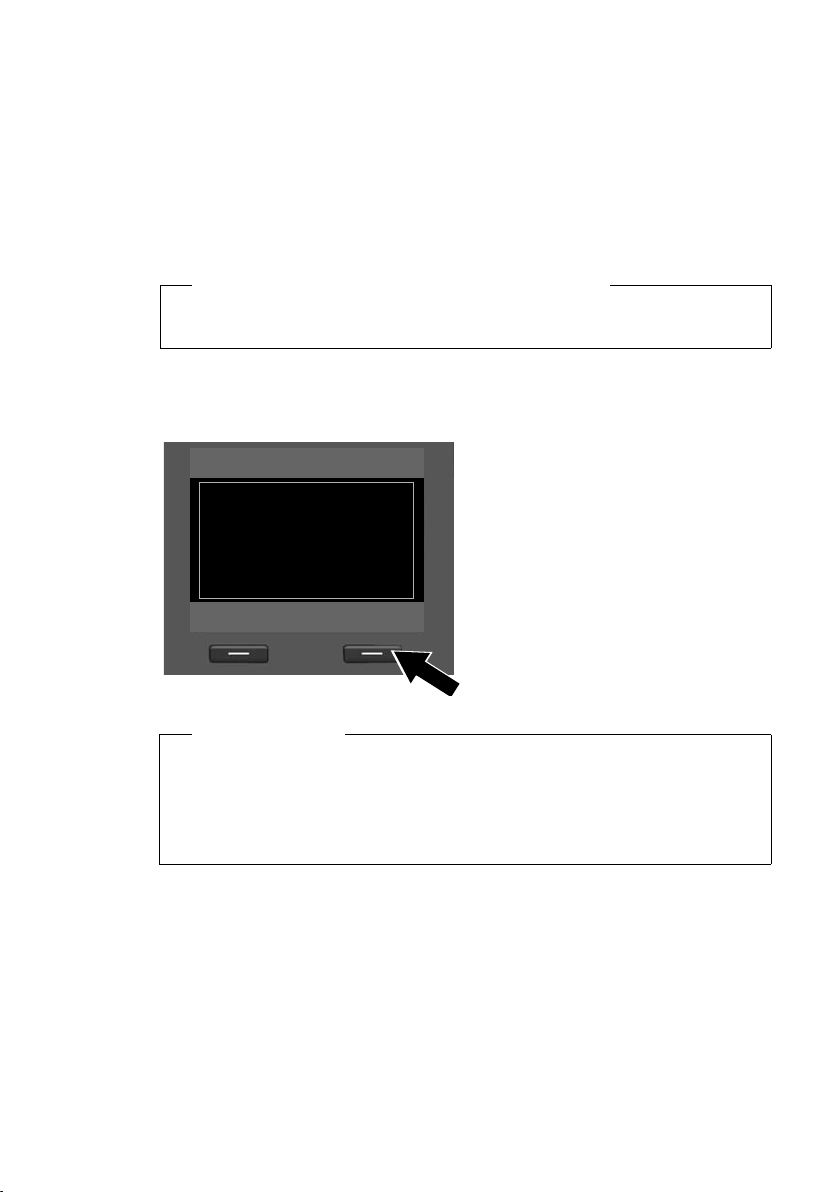
Prvé kroky
Nastaveni - Vitejte
?
Chcete pomoci
s nastavenim
telefonu?
Ne Ano
Kombinované zariadenie Gigaset DX600A ISDN, DX800A: Uvedenie základňového telefónu do prevádzky – Asistent inštalácie
Ak je telefón pripojený na elektrickú sieť, spustí sa firmvér. Ak na základňovom
telefóne ešte nie sú vytvorené žiadne spojenia, spustí sa asistent inštalácie.
Pomocou neho môžete vykonať všetky potrebné nastavenia základňového
telefónu.
Kombinované zariadenie Gigaset DX800A:
Telefón skontroluje, s ktorými telefónnymi prípojkami je spojený (analógová
pevná sieť alebo ISDN).
Na displeji sa zobrazí toto hlásenie:
u Asistent inštalácie sa spustí len vtedy, keď na základňovom telefóne ešte nie
u Asistenta inštalácie môžete použiť len na základňovom telefóne, nedá sa
V rámci asistenta inštalácie sa spustí viac po sebe nasledujúcich samostatných
pomocníkov. Ktorí samostatní asistenti sa na vašom prístroji spustia závisí od typu
16
prístroja a liniek, s ktorými je telefón spojený. Nasledovní samostatní asistenti sú
zhrnutí v asistentovi inštalácie:
1Asistent ISDN
2Asistent IP
3 Asistent pri registrovaní
4 Asistent na spojenie
Ktoré z nasledujúcich krokov a ktorý samostatný asistent sa spustiať na vašom
prístroji a type prípojky zistíte v nasledujúcej tabuľke.
¤ Stlačte tlačidlo displeja §Ano§, aby ste
spustili inštaláciu.
Upozornenia
je konfigurované žiadne spojenie. Ak už sú spojenia konfigurované, môžete
ešte spustiť asistenta VoIP alebo asistenta ISDN, ale jednotlivo cez menu.
použiť na prihlásenom prenosnom slúchadle.
Page 18
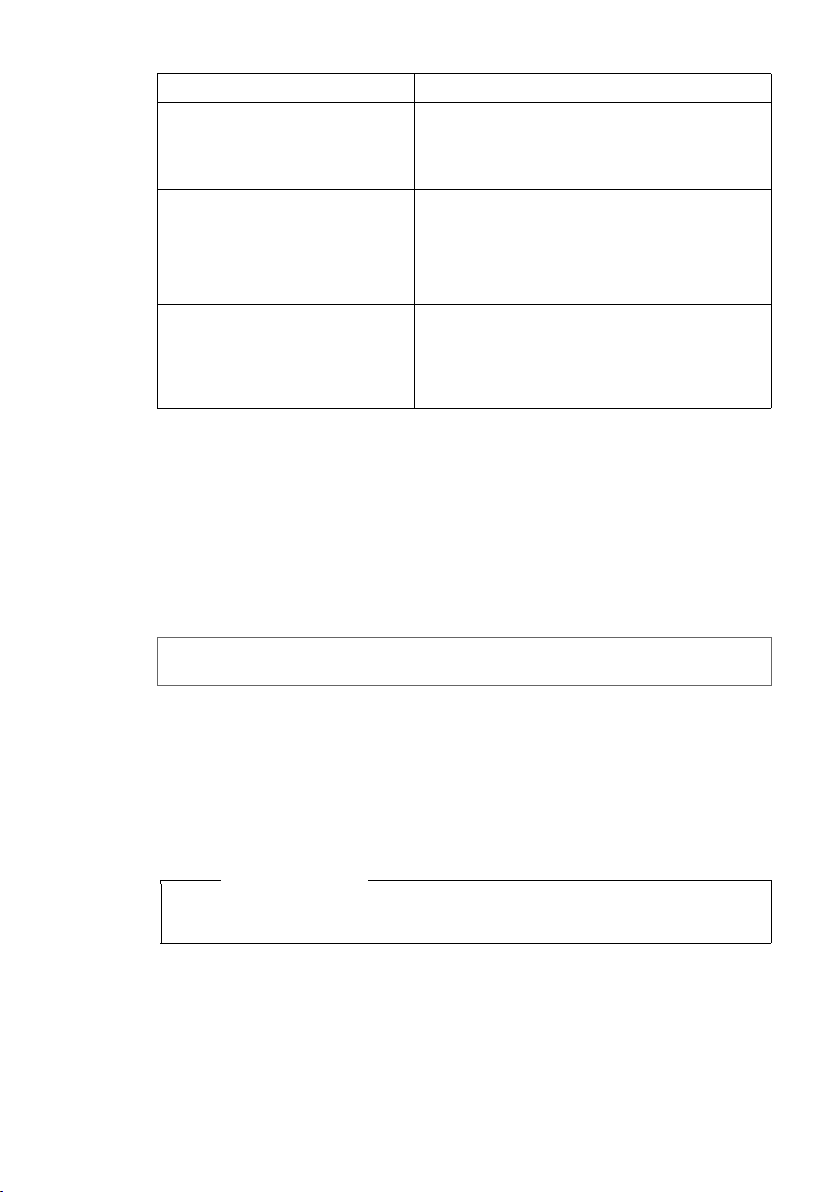
Prvé kroky
Pripojenie Priebeh
GigasetDX600A ISDN 1. Asistent ISDN (¢s. 17)
3. Asistent pri registrovaní
4. Asistent na spojenie
Kombinované zariadenie
GigasetDX800A
pri pripojení na ISDN a VoIP
Kombinované zariadenie
GigasetDX800A
pri pripojení na analógovú pevnú
sieť a VoIP
1. Asistent ISDN (
2. Asistent IP
3. Asistent pri registrovaní
4. Asistent na spojenie
2. Asistent IP (
3. Asistent pri registrovaní
4. Asistent na spojenie
¢ s. 17)
¢ s. 20)
Nezabudnite, prosím:
u Ak je asistent inštalácie aktivovaný, k menu Nastaveni základňového telefónu
nemá prístup žiadny prenosné slúchadlo.
u Ak chcete predčasne opustiť asistenta inštalácie, stlačte dlho tlačidlo T.
Všetky zmeny, ktoré ste pomocou
u Ak chcete preskočiť nejaké nastavenie, zatlačte vľavo na ovládacie tlačidlo s
alebo na tlačidlo displeja
§Ne§.
§OK§ zabezpečili, zostanú zachované.
1. Asistent ISDN – zistenie/vloženie MSN prípojky
Spustí sa na kombinovanom zariadení Gigaset DX600A ISDN, Gigaset DX800A s prípojkou
ISDN.
Predpoklad: základňový telefón je pripojený na telefónnu sieť ISDN.
S potvrdením objednávky na pripojenie ISDN vám poskytovateľ služieb oznámi
viac samostatných telefónnych čísel (MSN). Na základňovom telefóne môžete uložiť
až 10 telefónnych čísel (MSN). Ak na základňovom telefóne zatiaľ nie je uložené
žiadne MSN, môžete pomocou pomocníka ISDN zistiť MSN vašej prípojky,
toznamená vyvolať ho zo sprostredkovateľského miesta (automatické zisťovanie
MSN) alebo zapísať ručne.
Upozornenie
Nie každý poskytovateľ ISDN podporuje automatické zisťovanie čísla MSN. Ak
táto funkcia nie je podporovaná, číslo MSN prípojky musíte zadať ručne.
17
Page 19
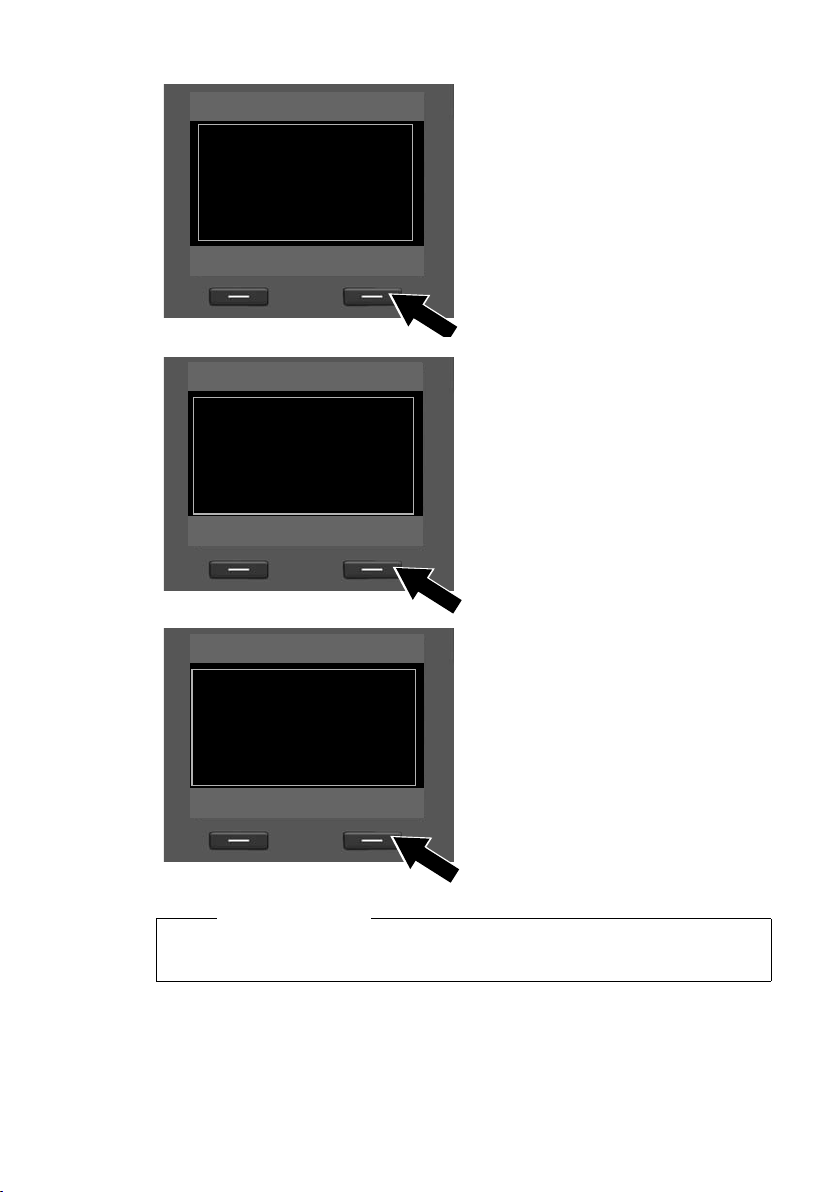
Prvé kroky
Asistent ISDN
?
Chcete spustit
Asistenta pri
instalaci ISDN?
Ne Ano
Asistent ISDN
Ð
Asistent vam usnadni
zjistovani
a konfigurovani telefonnich cisel
ISDN (MSN).
OK
Asistent ISDN
Ð
Prirazeni MSN
MSN1: 12345601
MSN2: 12345602
MSN3: 12345603
MSN4: 12345604
Zmenit OK
¤ Stlačte tlačidlo displeja §Ano§, aby ste
spustili inštaláciu.
¤ Stlačte tlačidlo displeja §OK§, aby ste
spustili automatické zistenie MSN.
Potrvá to nejaký čas.
Na displeji sa zobrazí Probiha
zjistovani telefonnich cisel
ISDN (MSN).
Môžete zmeniť názov MSN (pozri podrobný návod na obsluhu základňového
telefónu na priloženom disku CD).
18
Upozornenie
Po úspešnom zistení čísla MSN sa
zobrazí zoznam MSN.
¤ Stlačte tlačidlo displeja §OK§, aby ste
ukončili pomocníka ISDN.
Na displeji sa zobrazí: Instalace
ISDN byla dokoncena.
Page 20

Prvé kroky
Asistent ISDN
Ð
Zadejte
udaje MSN.
Zpet OK
Konfigurovat MSN
MSN - Nazev:
|
MSN - Cislo:
Abc
V
< C Ulozit
Konfigurovat MSN
MSN - Nazev:
W
MSN - Cislo:
123456|
MSN - Nazev:
V
< C Ulozit
Ak sa nedali zistiť žiadne MSN, zobrazí sa Nebyly zjisteny zadne linky MSN. Budete
vyzvaní, aby ste si číslo MSN zapísali:
¤ Stlačte tlačidlo displeja §OK§, aby ste
číslo MSN zapísali manuálne.
¤ S číslicovými tlačidlami zapíšte
názov pre MSN 1 (maximálne
16 znakov). Ak nezadáte nič,
stanoví sa MSN1.
¤ Zatlačte dolu na ovládacie tlačidlo
s, aby ste prepli na zadávanie MSN.
Na displeji sa zobrazí Instalace ISDN byla dokoncena.
¤ Zadajte prvé číslo MSN (bez
miestnej predvoľby; maximálne
20 číslic).
¤ Znovu stlačte ovládacie tlačidlo, aby
ste prešli do nasledujúceho políčka.
¤ Uvedený postup zopakujte, aby ste
zapísali ďalšie MSN.
¤ Po zapísaní posledného MSN:
Stlačte tlačidlo displeja
§Ulozit§.
19
Page 21
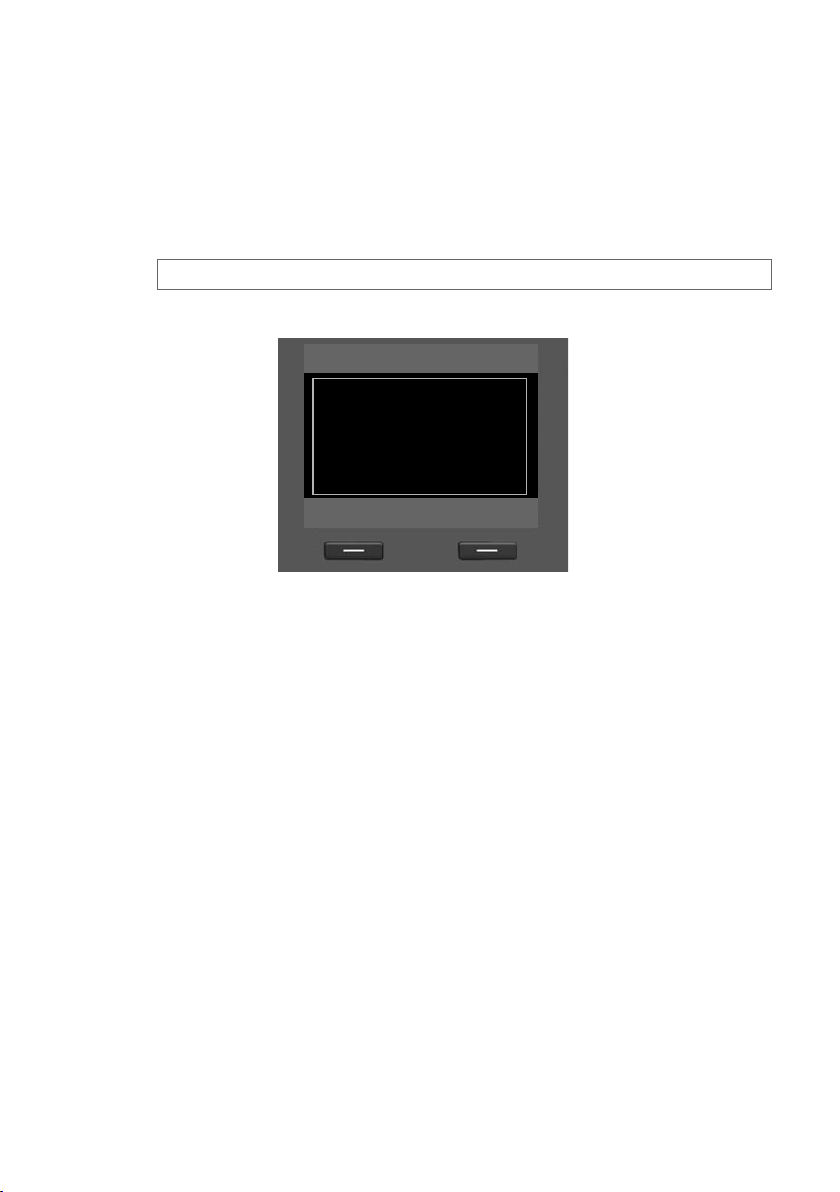
Prvé kroky
Asistent IP
?
Chcete spustit
asistenta
instalace IP?
Ne Ano
Kombinované zariadenie Gigaset DX800A:
Čítajte ďalej na s. 20, „Druhý pomocník VoIP – vykonanie nastavení VoIP“.
Gigaset DX600A ISDN:
Čítajte ďalej na s. 26, „3. Asistent pri registrovaní“.
Druhý pomocník VoIP – vykonanie nastavení VoIP
Spúšťa sa na kombinovanom zariadení Gigaset DX800A.
Uvidíte nasledujúce zobrazenie:
Aby ste mohli telefonovať prostredníctvom Internetu (VoIP) s ľubovoľnými
účastníkmi internetu, pevnej siete a mobilnej siete, potrebujete služby
poskytovateľa VoIP, ktorý podporuje štandard SIP.
Predpoklad: zaregistrovali ste sa (napr. cez počítač) u niektorého poskytovateľa
VoIP a nechali ste si zriadiť aspoň jeden účet VoIP (IP konto).
Aby ste mohli využívať VoIP, musíte zadať prístupové údaje k účtu VoIP-. Potrebné
údaje dostanete od svojho VoIP poskytovateľa. Sú to:
20
Buď:
u Používateľské meno
(ak to poskytovateľ VoIP požaduje).
Je to identifikácia vášho konta IP (Caller-ID), často sa zhoduje s telefónnym
číslom.
u Prihlasovacie meno alebo Login-ID
u Heslo (login) u poskytovateľa VoIP
u Všeobecné nastavenia vášho poskytovateľa VoIP (serverové adresy atď.)
Alebo:
u Kód automatickej konfigurácie (Activation Code)
Pri zadávaní údajov vám pomôže asistent spojením VoIP telefónu Gigaset.
Page 22

Prvé kroky
Asistent IP Ð
Asistent vam usnadni
konfigurovani uctu IP
a jeho registraci
u poskytovatele,
aby bylo mozne volat
V
OK
Vybrat ucet IP
IP 1
´
IP 2
´
IP 3
´
IP 4
´
IP 5
´
V
Zpet OK
Upozornenia
Môžete nastaviť spolu až šesť spojení VoIP. Spojenie VoIP nastavte po uvedení
telefónu do prevádzky (keď ešte nie je nastavené žiadne spojenie VoIP). Ďalšie
spojenia VoIP môžete nastaviť neskôr prostredníctvom asistenta VoIP alebo
webového konfigurátora.
Spustenie pomocníka VoIP
Predpoklad: základňový telefón je spojený s routerom. Router má pripojenie do
internetu (
¢ s. 14).
¤ Stlačte stred ovládacieho tlačidla w alebo pravé tlačidlo displeja §Ano§, aby ste
spustili pomocníka VoIP.
Na displeji sa zobrazia informácie o
pomocníkovi VoIP.
¤ Stlačte ovládacie tlačidlo s, aby ste
listovali ďalej.
¤ Stlačte tlačidlo displeja §OK§, aby ste
pokračovali.
Na displeji sa zobrazí zoznam so
všetkými možnými spojeniami VoIP
(IP 1 až IP 6). Už konfigurované
spojenia VoIP sú označené s
³.
¤ Zatlačte dolu na ovládacie tlačidlo
s, aby ste vybrali spojenie.
¤ Stlačte tlačidlo displeja §OK§, aby ste
pokračovali.
21
Page 23

Prvé kroky
Asistent IP
?
Mate kod
pro automatickou
konfiguraci?
Ne Ano
Asistent IP
Aktivacni kod pro
automatic. konfiguraci:
fg
V
< C OK
Uvidíte nasledujúce zobrazenie:
Keď ste od svojho poskytovateľa
hlasových služieb dostali
prihlasovacie meno/heslo
a používateľské meno:
¤ Stlačte tlačidlo pod zobrazením
displeja
§Ne§.
¤ Ďalej čítajte v odseku:
„Stiahnutie nastavení poskytovateľa
hlasových IP služieb“ s. 23.
Zadanie kódu automatickej konfigurácie
22
Všetky údaje potrebné na telefonovanie prostredníctvom spojenia VoIP sa do
telefónu nahrajú priamo z internetu.
Ak sa všetky údaje úspešne nahrali do telefónu, zobrazí sa na displeji Vas ucet IP je
registrovan u poskytovatele.
Ak ste od svojho poskytovateľa
hlasových služieb dostali kód
automatickej konfigurácie
(Activation Code):
¤ Stlačte tlačidlo pod zobrazením
displeja
§Ano§.
¤ Ďalej čítajte v odseku:
„Zadanie kódu automatickej
konfigurácie “ s. 22.
¤ Zadajte pomocou klávesnice
autokonfiguračný kód
(max. 32 znakov), ktorý ste
dostali od operátora.
¤ Stlačte tlačidlo pod zobrazením
displeja
§OK§.
Page 24

Prvé kroky
Vyberte zemi
Krajina 1
Krajina 2
Krajina 3
Krajina 4
Krajina 5
V
Zpet OK
Vybrat poskytovatele
Poskytovateľ 1
Poskytovateľ 2
Poskytovateľ 3
Poskytovateľ 4
Poskytovateľ 5
V
Zpet OK
¤ Ďalej čítajte v odseku: „3. Asistent pri registrovaní“, s. 26.
Stiahnutie nastavení poskytovateľa hlasových IP služieb
Asistent spojenia vytvorí spojenie s konfiguračným serverom Gigaset na internete.
Tu si môžete prevziať rôzne profily so všeobecnými prístupovými údajmi pre
rôznych poskytovateľov VoIP.
O chvíľu uvidíte nasledujúce zobrazenie:
Nahrá sa zoznam s krajinami.
¤ Stlačte ovládacie tlačidlo dolu alebo
hore tak dlho, kým nebude na
displeji označená krajina, v ktorej
chcete telefón používať.
¤ Stlačte dlho tlačidlo pod
zobrazením displejaaby ste voľbu po tvrdili.
Zobrazí sa zoznam poskytovateľov
VoIP, pre ktorých je na konfiguračnom
serveri k dispozícii profil so
všeobecnými prístupovými údajmi.
§OK§,
Všeobecné prístupové údaje vášho poskytovateľa VoIP sa stiahnu a uložia
do telefónu.
¤ Stláčajte ovládacie tlačidlo q,dolu
alebo hore tak často, kým nebude
na displeji označený váš
poskytovateľ VoIP.
¤ Stlačte tlačidlo pod zobrazením
displeja-
§OK§, aby ste voľbu po tvrdili.
23
Page 25

Prvé kroky
Udaje o poskytovateli
Jmeno pro overovani:
Abc
< C OK
Nemohli ste prevziať údaje svojho poskytovateľa
Ak váš poskytovateľ VoIP nie je v zozname t. j. jeho všeobecné údaje nie sú
ponúkané na stiahnutie, musíte pomocníka VoIP prerušiť:
¤ Stláčajte krátko červené tlačidlo ukončenia T, až kým sa na displeji opäť
nezobrazí Chcete spustit asistenta instalace IP?, potom stlačte tlačidlo
displeja
Môžete vykonať nasledujúce kroky inštalačného pomocníka.
Potrebné nastavenia pre poskytovateľa VoIP a vaše konto IP musíte vykonať
s webovým konfigurátorom. Všeobecné údaje dostanete od svojho
poskytovateľa VoIP.
Priradenie spojenia VoIP ako spojenia na odosielanie/spojenie na príjem
môžete neskôr zmeniť cez menu telefónu alebo cez webový konfigurátor.
Zapísanie používateľských údajov VoIP konta
Zobrazí sa výzva s cieľom zadať osobné prístupové údaje pre účet VoIP.
V závislosti od poskytovateľa sú to:
u Jmeno uzivatele, Jmeno pro overovani, Heslo pro overovani
... pri zadávaní prístupových údajov na správne písanie veľkých a malých
písmen!
Ak chcete prepnúť zadávanie veľkých/malých písmen a číslic, stlačte tlačidlo
#(v prípade potreby viackrát). To, či máte nastavené písanie veľkými alebo
malými písmenami alebo písanie číslic, budete krátko vidieť na displeji.
Chybne vložené znaky môžete zmazať ľavým tlačidlom displeja pod Ñ.
Vymaže sa znak vľavo od kurzora.
Ovládacím tlačidlom r môžete navigovať v rámci zadávacieho políčka
(stlačením hore/dole).
§Ne§.
Nezabudnite
24
¤ Pomocou klávesnice zadajte
prihlasovacie meno, ktoré ste
dostali od poskytovateľa VoIP.
¤ Stlačte tlačidlo pod zobrazením
displeja -
§OK§.
Page 26

Prvé kroky
Udaje o poskytovateli
Heslo pro
overovani:
Abc
< C OK
Udaje o poskytovateli
Jmeno uzivatele:
Abc
< C OK
Asistent IP
Û
Registrace
u poskytovatele...
¤ Pomocou klávesnice zadajte heslo.
¤ Stlačte tlačidlo pod zobrazením
displeja -
§OK§.
¤ Pomocou číselnej klávesnice
zadajte používateľské meno, ktoré
ste dostali od poskytovateľa VoIP.
¤ Stlačte tlačidlo pod zobrazením
displeja -
§OK§.
Po úspešnom prihlásení sa na displeji zobrazí hlásenie „Vas ucet IP je registrovan u
poskytovatele.“.
Spustí sa pomocník pri registrovaní.
Teraz už môžete pomocou telefónu telefonovať cez internet, ako aj cez
pevnú sieť alebo ISDN (v závislosti od zvolenej prípojky). Pre volajúcich
ste dostupní pod telefónnym číslom VoIP a číslom v pevnej sieti alebo
cez číslo MSN prípojky ISD.
Ak ste vykonali všetky potrebné
zadania, pokúsi sa pomocník VoIP
prihlásiť základňový telefón
u poskytovateľa VoIP.
25
Page 27

Prvé kroky
Prihla seni
?
Chcete registrovat
prenosnou cast?
Ne Ano
Prihla seni
Ð
Registrujte
prenosnou cast.
Prerusit Info
Prihla seni
‰
Pren.cast prihlasena
3. Asistent pri registrovaní
Spúšťa sa na kombinovanom zariadení Gigaset DX800A a Gigaset DX600A ISDN.
Asistent pri registrovaní vám pomôže pri prihlasovaní prenosných častí na
základňový telefón.
Upozornenie
Ak nechcete prihlásiť žiadnu prenosnú
časť, stlačte ľavé tlačidlo displeja
Asistent pri registrovaní sa potom
ukončí a spustí sa pomocník pre
spojenie (
¢ s. 28).
¤ Stlačte tlačidlo displeja §Ano§.
Základňový telefón sa prepne
do režimu prihlasovania.
¤ Približne do 60 sekúnd spustite
prihlásenie na prenosnej časti
podľa návodu na obsluhu prenosnej
časti.
§Ne§.
Ak bolo prihlásenie prenosnej časti úspešné, uvidíte nasledovné zobrazenie (asi na
3 sekundy):
26
Info
Ak stlačíte tlačidlo displeja §Info§,
zobrazia sa informácie na prihlásenie
prenosných častí.
Prenosná časť Gigaset sa po úspešnom
prihlásení prepne do pohotovostného
stavu. Na displeji sa zobrazí interný
názov (INT 2, INT 3 až INT 7).
Page 28

Prvé kroky
Potom sa na displeji opäť zobrazí „Chcete registrovat prenosnou cast?“ (pozri
vyššie/Strana 26).
¤ Stlačte tlačidlo displeja §Ano§, ak chcete prihlásiť ďalšie prenosné slúchadlo a opäť
vykonajte uvedené kroky.
§Ne§, pomocník pri registrovaní sa ukončí a spustí sa pomocník
Stlačte
na spojenie.
Upozornenia
u Základňovému telefónu je v stave pri dodávke priradený interný názov
INT 1 a interné číslo 1.
u Základňový telefón priradí prenosnej časti najnižšie voľné interné číslo
(možné čísla: 2 – 7). Interný názov sa zobrazí na displeji prenosnej časti,
napr.INT 2. To znamená, že prenosnému slúchadlu bolo pridelené interné
číslo 2.
u Interné čísla a názvy môžete neskôr zmeniť.
27
Page 29

Prvé kroky
Asistent pro pripojeni
?
Chcete priradit prip. -
k zarizeni Stolni cast
INT 1?
Ne Ano
4. Asistent na spojenie
Spúšťa sa na kombinovanom zariadení Gigaset DX800A a Gigaset DX600A ISDN.
S asistentom spojenia môžete nakonfigurované telefónne čísla priradiť interným
účastníkom ako spojenia na príjem a na odosielanie. Internými účastníkmi sú
základňový telefón, prihlásené prenosné časti, odkazovače základňového telefónu
a pripojený fax.
u Spojenia na príjem sú telefónne čísla, cez ktoré môžete byť zavolaní.
Prichádzajúce hovory budú postúpené len na tých interných účastníkov,
ktorým je príslušné spojenie na príjem priradené.
u Spojenia na odosielanie sú telefónne čísla, ktoré budú volanému účastníkovi
sprostredkované. Na základe spojení na odosielanie sa uskutoční vyúčtovanie
u poskytovateľa siete. Každému internému účastníkovi môžete priradiť
príslušné spojenie ako spojenie na odosielanie.
u Každé spojenie (telefónne číslo) vášho telefónu môže byť spojením na
odosielanie, ako aj spojením na príjem. Každé spojenie môžete priradiť viacerým
interným účastníkom ako spojenie na odosielanie alebo spojenie na príjem.
Môže byť však priradené len k jednému odkazovaču ako spojenie na príjem.
Štandardné priradenie
Základňovému telefónu, prihláseným prenosným častiam a lokálnemu
odkazovaču 1 budú pri prihlásení/uvedení do prevádzky priradené všetky
konfigurované spojenia ako spojenia na príjem.
Pri pripojení telefónu na ISDN sa prístrojom priradí prvé MSN v konfigurácii
(štandardný názov MSN1) ako spojenie na odosielanie. Ak nie sú konfigurované
žiadne MSN, použije sa hlavné číslo pripojenia ISDN.
Pri pripojení kombinovaného zariadenia Gigaset DX800A na analógovú pevnú sieť
sa prístrojom priradí číslo v pevnej sieti ako spojenie na odosielanie.
Spustenie pomocníka spojenia
a.
28
¤ Stlačte tlačidlo displeja §Ano§, ak
chcete zmeniť nastavenie spojení
na odosielanie a príjem
základňového telefónu
(interný názov INT 1).
¤ Stlačte tlačidlo displeja §Ne§, ak
nechcete zmeniť nastavenie pre
základňový telefón.
Page 30

b.
Prijem pripojeni Ð
INT 1
prijima volani pro
MSN1: 12345601
MSN2: 12345602
MSN3: 12345603
V
Zmenit OK
Prijem pripojeni Ð
INT 1
prijima volani pro
Pevna linka: 4560123
IP1: 12345602
Gigaset.net: 12345#9
V
Zmenit OK
(Zobrazenie pri pripojení ISDN)
Alebo:
(Zobrazenie pri pripojení v pevnej sieti)
Prvé kroky
Zobrazí sa zoznam aktuálne
priradených spojení na príjem.
Musíte stlačiť ovládacie tlačidlo s,
aby ste listovali cez zoznam.
¤ Stlačte tlačidlo displeja §Zmenit§, ak
chcete zmeniť výber nastavení na
príjem pre základňový telefón.
¤ Stlačte tlačidlo displeja §OK§, ak
nechcete zmeniť nastavenie.
Kombinované zariadenie
DX800A:
K základňovému telefónu je už pri
dodávke priradené telefónne číslo
Gigaset.net. Číslo Gigaset.net si
môžete tiež priradiť ku všetkým
pripojeným prístrojom ako spojenie
na príjem.
Ak stlačíte
Ak stlačíte §Zmenit§, zobrazí sa toto:
§OK§, nasledujúce kroky sa preskočia. Pokračuje na £e.
29
Page 31

Prvé kroky
INT 1
Prijimat volani pro
MSN1:
f Ano g
Prijimat volani pro
MSN2:
V
Zpet Ulozit
INT 1
Prijimat volani pro
Pevna linka:
f Ano g
Prijimat volani pro
IP1:
V
Zpet Ulozit
c.
(Zobrazenie pri pripojení ISDN)
Alebo:
(Zobrazenie pri pripojení v pevnej sieti)
Ak sa na základňovom telefóne
nemajú signalizovať žiadne volania
na MSN1 alebo na vaše telefónne číslo
v pevnej sieti:
¤ Stlačte vpravo ovládacie tlačidlo
v, aby ste nastavili Ne.
30
Page 32

d.
INT 1
MSN1:
W
Ne
Prijimat volani pro
MSN2:
f Ano g
V
Zpet Ulozit
INT 1
Pevna linka:
W
Ne
Prijimat volani pro
IP1:
f Ano g
V
Zpet Ulozit
Odeslani pripojeni Ð
INT 1
odesila volani s
MSN1:
12345601
Zmenit OK
(Zobrazenie pri pripojení ISDN)
Alebo:
(Zobrazenie pri pripojení v pevnej sieti)
Prvé kroky
¤ Stlačte dolu ovládacie tlačidlo s,
aby ste prešli k nasledujúcemu
telefónnemu číslu. Vykonajte
nastavenia podľa uvedeného
postupu Ano alebo Ne.
¤ Kroky zopakujte pre každé
telefónne číslo.
¤ Stlačte tlačidlo displeja §Ulozit§, aby
ste dokončili nastavenia pre
základňový telefón.
Na displeji sa na účely kontroly ešte raz zobrazí aktualizovaný zoznam spojení
na príjem.
Stlačte tlačidlo
e.
§OK§, aby ste potvrdili priradenie.
Zobrazí sa spojenie na príjem, ktoré je
pre základňový telefón aktuálne
nastavené: MSN1 pri pripojení k ISDN
a Pevna linka pri pripojení
kombinovaného zariadenia Gigaset
DX800A do analógovej pevnej siete.
¤ Stlačte tlačidlo displeja §OK§, ak
nechcete zmeniť nastavenie.
Nasledujúci krok sa preskočí.
¤ Stlačte tlačidlo displeja §Zmenit§, ak
chcete zmeniť nastavenie.
31
Page 33

Prvé kroky
INT 1
Propojeni pro
odchozi volani
f MSN1
g
Zpet Ulozit
Asistent pro pripojeni
‰
Prirazovani -
pripojeni
bylo dokonceno.
f.
Ak má byť základňový telefón volaný
cez niektoré iné spojenie/telefónne
číslo:
¤ Stláčajte vpravo ovládacie tlačidlo
v, kým sa nezobrazí požadované
spojenie.
¤ Stlačte tlačidlo displeja §Ulozit§, aby
ste uložili nastavenia.
Ak sú na základňovom telefóne prihlásené prenosné časti, zobrazí sa výzva, aby ste
prenosným častiam priradili spojenie na príjem a odosielanie. Na displeji sa zobrazí:
Chcete priradit prip. k zarizeni Pren. cast INT ...?
¤ Vykonajte kroky a. až f. pre každú prihlásenú prenosnú časť.
Následne budete vyzvaní, aby ste trom odkazovačom základňového telefónu
priradili spojenie na príjem. Na displeji sa zobrazí „Chcete priradit spojeni k
zaznamniku ?“.
¤ Vykonajte kroky a. až d. pre každý jednotlivý odkazovač.
Nezabudnite, prosím: každé spojenie sa smie priradiť ako spojenie na príjem len
jednému z troch miestnych odkazovačov. Ak niektorému odkazovaču priradíte
spojenie na príjem, ktoré už je priradené niektorému inému odkazovaču, „staré“
priradenie sa vymaže.
Po úspešnom dokončení nastavení uvidíte na krátky čas na displeji nasledujúce
zobrazenie:
32
Page 34

Dátum a čas
Nastaveni
‰
Nastaveni bylo
dokonceno
Prvé kroky
Ukončenie inštalácie
Tým je inštalácia dokončená. Nadispleji sa zobrazí:
Potom základňový telefón prejde do pohotovostného stavu (príklad zobrazenia
v pohotovostnom stave s. 4).
Odkazovače základňového telefónu, ktorým ste priradili spojenie na príjem, sú
aktivované a zapnuté v režime nahrávania so štandardným ohlásením (
Dátum a čas sú potrebné na to, aby sa napr. pri prichádzajúcich hovoroch zobrazil
správny čas alebo na využívanie budíka a kalendára.
Existujú tri možnosti nastavenia dátumu a času:
u Kombinované zariadenie Gigaset DX800A:
Pri pripojení na ISDN prevezme základňový telefón dátum a čas pri prvom
odchádzajúcom externom volaní zo siete ISDN.
Pri pripojení do analógovej pevnej siete musíte zapísať manuálne dátum a čas
(pozri dole).
Základňový telefón môžete nastaviť tak, aby prevzal dátum a čas (v pravidelných
intervaloch) od časového internetového servera.
u Gigaset DX600A ISDN
Základňový telefón prevezme dátum a čas pri prvom odchádzajúcom externom
volaní zo siete ISDN.
Základňový telefón môžete nastaviť tak, aby prevzal dátum a čas (v pravidelných
intervaloch) od časového internetového servera.
Alebo na základňovom telefóne nastavte dátum a čas ručne (pozri nižšie).
u Gigaset DL500A
Váš základňový telefón je z výroby nastavený tak, aby dátum a čas preberal
z časového servera na internete, za predpokladu, že je pripojený do internetu.
Dátum a čas môžete nastaviť aj manuálne cez menu základňového telefónu
alebo niektorej z prihlásených prenosných častí (pozri nižšie).
Synchronizáciu s časovým serverom môžete zapnúť a vypnúť cez webový
konfigurátor. Pozri návod na obsluhu webového konfigurátora na priloženom
disku CD.
¢ s. 43).
33
Page 35

Prvé kroky
? Cas
Manuálne nastavenie dátumu a času
Ak dátum a čas nie sú nastavené, na displeji základňového telefónu
v pohotovostnom stave bliká čas (00:00) a nad pravým tlačidlom displeja
sa zobrazí
§Cas§.
¤ Stlačte tlačidlo pod zobrazením displeja §Cas§.
Pomocou klávesnice zadajte deň, mesiac a rok v 8-miestnom formáte, napr.
Q4QO2QQ pre 04.09.2010. Zobrazený dátum sa prepíše.
¤ Stlačte ovládacie tlačidlo s, aby ste zmenili riadok na zadávanie času.
¤ Pomocou klávesnice zadajte hodiny a minúty v 4-miestnom formáte, napr.
QM5pre 7.15. h.
¤ Stlačte tlačidlo displeja §Ulozit§, aby ste uložili nastavenia.
34
Page 36

Ukazovateľ smeru
g
ggg
g
g
g
g
Po úspešnom uvedení do prevádzky budete chcieť základňový telefón prispôsobiť
vlastným požiadavkám. Ak chcete rýchlo nájsť najdôležitejšie témy, použite
nasledujúcu pomôcku.
V tomto návode na obsluhu sú opísané niektoré funkcie telefónu iba skrátene.
Podrobný opis celého rozsahu funkcií telefónu nájdete v podrobnom návode na
obsluhu na priloženom disku CD. Nasledujúca časť popisuje zobrazovanie krokov
postupu.
Používatelia, ktorí sa ešte podrobne nezoznámili s obsluhou prístrojov ovládaných
cez menu, ako sú na pr. iné telefóny Gigaset, si môžu v podrobnom návode na
obsluhu prečítať, ako sa obsluhuje základňový telefón.
Na priloženom disku CD nájdete taktiež návod na obsluhu pre webový
konfigurátor telefónu, s ktorým môžete telefón nastaviť na počítači.
Informácie týkajúce sa... ... nájdete tu.
Externého volania a prijatia hovoru s. 36
Nastavenia vyzváňacích melódií a ich hlasitosti s. 51
Nastavenia hlasitosti slúchadla s. 50
Prvé kroky
Toho, ako obsadiť funkčné tlačidlá základňového
s. 49
telefónu
Toho, ako využívať lokálny telefónny zoznam
s. 39
a on-line telefónne zoznamy na internete
Prenesenia záznamov telefónneho zoznamu
s. 39
prihlásených prenosných častí Gigaset na
základňový telefón
Písania, odosielaniu, prijímania správ SMS ... s. 42
Prihlásenia Bluetooth zariadení, používania
s. 47
spojenia „Link2mobile“
Ak sa počas prevádzky telefónu vyskytnú problémy, prečítajte si rady na
odstránenie poruchy alebo sa obráťte na náš zákaznícky servis.
35
Page 37

Telefonovanie
Telefonovanie
Ak je podsvietenie displeja vypnuté
¢ s. 50), zapne sa pri prvom stlačení
(
akéhokoľvek tlačidla.
Externý hovor
Za externé hovory sa považujú hovory do
verejnej telefónnej siete (pevná sieť,
mobilná sieť) a internetu (VoIP).
Upozornenie
Gigaset DL500A:
Na tomto prístroji sú v nasledujúcej časti
uvedené vysielacie a prijímacie spojenia,
ako aj voľba spojenia dôležité iba vtedy,
ak chcete využívať funkciu Link2mobile™
¢ s. 48), toznamená telefonovať
(
prostredníctvom základňového telefónu
cez spojenie GMS mobilného telefónu.
Vo všeobecnosti je spojenie pevnej siete
vaše vysielacie a prijímacie spojenie.
Predpoklad:
K základňovému telefónu je priradené určité
spojenie na odosielanie.
~c Zadajte telefónne číslo
a zdvihnite slúchadlo.
Alebo:
c~ Zdvihnite slúchadlo a potom
zadajte telefónne číslo.
Namiesto toho, aby ste zdvihli slúchadlo,
môžete stlačiť tlačidlo hlasitého hovoru
dalebo funkčné tlačidlo Prenosny
pristroj (
v rámci hlasitého hovoru alebo cez
slúchadlá.
Výber spojenia pri každom hovore
Predpoklad: základňovému telefónu je
priradený „Vyber u kazd. vol.“ (
~c Zadajte telefónne číslo
q Vyberte spojenie.
Stlačte tlačidlo displeja
¢ s. 49), aby ste telefonovali
¢ s. 28).
a zdvihnite slúchadlo. Zobrazí
sa zoznam aktuálne priradených
spojení na príjem.
§Volba§.
Interné volanie
Interné hovory s prihlásenými prenosnými
slúchadlami sú bezplatné.
Volanie na určitú prenosnú časť
u Začnite interný hovor.
s Zvoľte interného účastníka.
c Zdvihnite slúchadlo.
Ak interný účastník nie je dosiahnuteľný
(napr.mimo dosahu), nehlási sa alebo sa
práve uskutočňujú už tri interné spojenia,
zaznie obsadzovací tón.
Volanie všetkých prenosných
slúchadiel („hromadné volanie“)
u Dlho stlačte ľavú stranu
ovládacieho tlačidla.
Budú volané všetky prenosné časti.
Ukončenie hovoru
& Položte slúchadlo alebo stlačte
červené tlačidlo ukončenia
T.
Alebo telefonujete pomocou súpravy
slúchadiel:
¤ Stlačte funkčné tlačidlo Prenosny
pristroj alebo červené tlačidlo ukončenia
Tna základňovom telefóne.
Prijatie hovoru
Prichádzajúci hovor sa signalizuje trikrát:
vyzváňaním, zobrazením na displeji
a blikaním tlačidla hlasitého telefonovania
d.
Upozornenie
Signalizovať sa budú len hovory na
spojenia na príjem, ktoré sú pridelené
základňovému telefónu.
36
Page 38

Telefonovanie
Máte nasledujúce možnosti, ako hovor
prijať:
¤ Zdvihnite slúchadlo.
¤ Stlačte tlačidlo hlasitého telefonovania
d.
¤ Stlačte tlačidlo displeja §Prijmout§.
¤ Môžete hovor posunúť ďalej na
odkazovač (
Ak tón zvonenia ruší, stlačte tlačidlo displeja
§VyzvVyp§. Hovor môžete prijať, kým je
zobrazený na displeji.
Zapnutie-/vypnutie hlasitého telefonovania/hlasitého odpočúvania
¢ s. 45).
¤ Na zapnutie alebo vypnutie reproduktora
počas hovoru s použitím slúchadla stlačte
tlačidlo hlasitého volania d.
Zapnutie hlasitého volanie
pri vytáčaní
~d Zadajte telefónne číslo a stlačte
tlačidlo hlasitého telefonovania.
Ukončenie hovoru:
T Stlačte červené tlačidlo
ukončenia.
Prepnúť zo slúchadla na hlasité
volanie
Predpoklad: telefonujete cez slúchadlo
alebo telefonujete cez slúchadlo a máte
zapnutý hlasité odpočúvanie.
d& Tlačidlo hlasitého volania
dovtedy, kým nepoložíte
slúchadlo.
d Tlačidlo hlasitého volania
nesvieti: opäť stlačte tlačidlo
hlasitého volania.
Prepnúť z hlasitého telefonovania na
režim slúchadla
c Zdvihnite slúchadlo. Vypne sa
reproduktor základňového
telefónu.
Upozornenie
Počas hlasitého telefonovania môžete
hlasitosť reproduktora nastaviť pomocou
tlačidiel R a S.
Stlmenie zvuku základňového telefónu
Pomocou tlačidla na tlmenie Pmôžete
vypnúť a opäť zapnúť mikrofón slúchadla,
základňového telefónu (voľný hovor)
a niektorých pripojených slúchadiel počas
externého hovoru (tiež počas konferencie
alebo pri prepínaní medzi hovormi). Ak je
mikrofón vypnutý, zobrazí sa Mikrofon je
vypnuty.
Telefonovanie so sieťovými službami
Sieťové služby sú funkcie, ktoré vám
k dispozícii poskytuje sieťový operátor,
ako napríklad:
u Presuňte hovory na iné telefónne
pripojenie
u Anonymný hovor
u Spätné otázky počas hovoru
u Prepínanie hovorov medzi dvoma
telefonujúcimi
u Vytvorenie konferencie
u Predanie hovoru na iný telefón
u Spätné volanie pri obsadenom telefóne
a nehlásení sa účastníka
Ako môžete využívať sieťové služby svojho
základňového telefónu je opísané
v podrobnom návode na obsluhu na
priloženom disku CD.
37
Page 39

Používanie zoznamov
Používanie zoznamov
K dispozícii sú:
u zoznam na opakovanie voľby,
u zoznam doručených správ SMS,
u zoznamy hovorov,
u zoznam zmeškaných termínov,
u zoznam odkazovača.
Zoznam opakovania voľby
V zozname opakovania voľby sa nachádza
20 čísiel (max. 32 číslic), ktoré boli na
prenosnom slúchadle naposledy zvolené.
Ručné opakovanie voľby
Q Otvorte zoznam na opakovanie
voľby.
s Zvoľte záznam.
§Volba§ Zdvihnite slúchadlo alebo (už je
c /
uložené vedenie) stlačte tlačidlo
§Volba§ na displeji.
Automatické opakovanie voľby
Q V pohotovostnom režime:
Stlačte tlačidlo.
s Zvoľte záznam.
§Moznosti§ ¢Autom.opak.volby
Vyberte a stlačte tlačidlo
Čísla sa volia automaticky v pravidelných
intervaloch. Pritom je zapnutý hlasitý
odposluch, mikrofón je vypnutý.
¤ Ak sa ohlási účastník:
zdvihnite slúchadlo c.
¤ prerušte opakovanie voľby:
stlačte ľubovoľné tlačidlo.
§OK§.
Zoznamy hovorov
Predpoklad: prenos telefónneho čísla (CLIP)
K dispozícii sú:
u zoznam všetkých prijatých hovorov,
u zoznam odchádzajúcich hovorov,
u zoznam neprijatých hovorov,
u zoznam všetkých hovorov.
Otvorenie zoznamu volaní:
¤ V pohotovostnom stave: stlačte t alebo
¢
v
Ê
¤ Zvoľte pomocou szoznam a stlačte §OK§.
Zavolať na číslo zo zoznamu:
¤ Zvoliť záznam. Zdvihnite slúchadlo c.
Prevzatie čísla do telefónneho zoznamu:
¤ Zvoliť záznam.
§Moznosti§ ¢Pridat do tel.s. §OK§.
Vyvolanie zoznamov tlačidlom správ
Pomocou tlačidla správ f vyvoláte
nasledovný výber zoznamov:
u Zoznam odkazovača alebo sieťového
odkazovača, ak prevádzkovateľ siete túto
funkciu podporuje a rýchla voľba je
priradená k sieťovému odkazovaču.
u Zoznam doručených správ SMS.
u Zoznam neprijatých hovorov.
u Zoznam zmeškaných termínov.
Ak do zoznamu pribudne nový záznam,
zaznie upozorňovací tón. Tlačidlo f
bliká. V pohotovostnom režime sa
zobrazujú pre nové správy symboly
na displeji (
Po stlačení tlačidla správ f uvidíte všetky
zoznamy, ktoré obsahujú správy a zoznam
sieťového odkazovača.
Otvoriť zoznam
Stlačte tlačidlo 9. Zvoľte zoznam.
¢ s. 4).
38
Page 40

Používanie telefónnych zoznamov
Používanie telefónnych
zoznamov
K dispozícii sú:
u (lokálny) telefónny zoznam (¢ s. 39),
u verejný online telefónny zoznam
a -odborový zoznam (
u (závislý od poskytovateľa) osobný on-line
telefónny zoznam v internete
u V kombinovanom zariadení Gigaset
DX800A: telefónny zoznam siete
Gigaset.net (
¢ s. 41)
Lokálny telefónny zoznam základňového telefónu
Telefónny zoznam si zostavíte individuálne
pre základňový telefón. Zápisy však môžete
posielať na prenosné slúchadlá (
Otvorenie telefónneho zoznamu.
¤ V pokojovom režime alebo počas
externého hovoru: stlačte raz dolné
ovládacie tlačidlo s.
Uložte číslo (čísla)
s ¢ <Novy zaznam>
¤ Zmena viacriadkového zadania:
Krestni jmeno: / Prijmeni:
Zadajte meno a priezvisko.
Telefon: / Telefon (Kancelar): / Telefon
(Mobil):
Zadajte aspoň v jednom políčku nejaké
číslo.
E-mail: (voliteľné)
Zadajte e-mailovú adresu.
Vyroci: (voliteľné)
Zvoľte Zap. alebo Vyp.
Pri nastavení Zap.:
Vyroci (datum) a Vyroci (cas) a zvoľte
Vyroci (signal) druh signalizácie:
¢ s. 40)
¢ s. 39).
Melodie (VIP): / Foto volajiciho: (voliteľné)
Označte záznam ako. Volanie VIP osôb
spoznáte podľa vyzváňania. Zvoľte
zvonenie alebo obrázok. Predpoklad:
sprostredkovanie čísla volajúceho.
Stlačte tlačidlo displeja
§Ulozit§.
Zmena záznamu
s ¢ s (Vyberte záznam).
§Zobraz.§ §Zmenit§
Stlačte za sebou tlačidlá.
¤ Vykonajte a uložte zmeny.
Voľba pomocou telefónneho zoznamu
s ¢ s (vyberte záznam).
c Zdvihnite slúchadlo.
Alebo počas hovoru.
Stlačte tlačidlo displeja §Volba§.
Ak záznam obsahuje viac čísiel, zobrazia sa
symboly uložených čísiel: ä / k / l.
r Vyberte číslo.
Stlačte tlačidlo displeja
§Volba§.
Výmena telefónneho zoznamu / záznamov medzi prenosnými slúchadlami
Predpoklady: prídavné slúchadlo je
prihlásené k základňovému telefónu
a podporuje túto funkciu. Základňový
telefón sa nachádza v pohotovostnom
režime.
Odoslať
¢ s (voľba záznamu) ¢§Moznosti§
s
¢ Poslat zaznam / Poslat seznam
¢ na Interni pr.
s Zvoľte prídavné slúchadlo
a stlačte tlačidlo
Príjem
§OK§.
¤ Spustite prenos na prídavné slúchadlo.
Prenos sa zobrazuje na displeji
základňového telefónu.
39
Page 41

Používanie telefónnych zoznamov
Upozornenia
u Prichádzajúce externé hovory
prerušia prenos.
u Záznamy s rovnakými číslami sa
u príjemcu neprepíšu.
u Signalizácia výročia, obrázky
a melódie sa neprenášajú.
Používanie on-line telefónnych zoznamov
V závislosti od vášho poskytovateľa služieb
môžete používať online telefónne zoznamy
(= online telefónny zoznam a odborný
zoznam, napr. „Zlaté stránky“). On-line
telefónne zoznamy sa dajú nastavovať
webovým konfigurátorom.
V pokojovom režime základňového
telefónu:
s Dlho stlačte.
q Zvoľte on-line telefónny záznam
a stlačte
§OK§.
Vyhľadanie záznamu
¤ Zadajte meno/odbor ad miesto alebo
číslo. Pomocou tlačidla
hľadanie.
§Hledat§ spustite
¤ Ak existujú viaceré mestá s rovnakým
názvom, zvoľte mesto a pokračujte vo
vyhľadávaní.
¤ Ak je počet záznamov príliš veľký,
spustite podrobné vyhľadávanie cez
§Upresnit§ alebo Moznosti§ ¢Upresnit
hledani a zjemnite/rozšírte vyhľadávacie
kritériá (napr. o ulicu).
¤ Ak sa nenájde žiadny účastník, môžete
spustiť nové vyhľadávanie pomocou
§Nove§.
tlačidla
Volanie účastníka
¤ Zvoľte záznam a zdvihnite slúchadlo c.
Ak jeden záznam obsahuje viacero čísel,
zobrazia sa v zozname výberu.
¤ Pomocou tlačidla q vyberte číslo
a stlačte tlačidlo
Používanie súkromného online adresára
Niektorí poskytovatelia ponúkajú možnosť
uloženia a spravovania vlastného osobného
online adresára/telefónneho zoznamu na
internete.
§Volba§.
¤ Vytvorte si osobný online adresár cez
webový prehliadač vášho počítača.
V pohotovostnom režime:
s Dlho stlačte.
q Zo zoznamu vyberte súkromný
online adresár a stlačte
§OK§.
Zavolať záznam
¤ Zvoľte záznam a zdvihnite slúchadlo c.
Ak jeden záznam obsahuje viacero čísel,
zobrazia sa v zozname výberu.
¤ Pomocou tlačidla q vyberte číslo
a stlačte tlačidlo
§Volba§.
40
Page 42

Používanie telefónnych zoznamov
Použitie telefónneho zoznamu siete (Gigaset DX800A)
Cez Gigaset.net (servis VoIP Gigaset
Communications GmbH) môžete priamo
(bez účtu a ďalších nastavení) bezplatne
telefonovať cez internet s ostatnými
užívateľmi Gigaset.net. Každému VoIP
prístroju Gigaset je už v stave pri dodaní
pridelené jedno telefónne číslo siete
Gigaset.
Otvorenie telefónneho zoznamu siete
Gigaset.net
Základňový telefón sa nachádza
v pohotovostnom režime.
s Dlho stlačte.
q Alebo Gigaset.net zvoľte
záznam a stlačte
Pri prvom otvorení telefónneho zoznamu
siete Gigaset.net budete vyzvaní, aby ste
nové vyhľadávanie zadali prezývku.
Pod touto prezývkou budete uvedení
v telefónnom zozname siete Gigaset.net.
§OK§.
Hľadať účastníka
¤ Zadať prezývku alebo časť prezývky
(max. 25 znakov) a stlačiť
§Hledat§.
¤ Ak je počet zásahov príliš veľký, spustite
podrobné vyhľadávanie cez
§Upresnit§.
¤ Ak sa nenájde žiadny účastník, môžete
spustiť nové vyhľadávanie pomocou
§Nove§.
tlačidla
Volanie účastníka
qc Zvoľte účastníka zo zoznamu
nájdených účastníkov
a zdvihnite slúchadlo.
Upozornenie o ochrane
osobných údajov
Keď na tomto mieste zadáte vašu
prezývku, uloží sa na centrálnom serveri
siete Gigaset. Prezývka sa objaví
v telefónnom zozname siete Gigaset.net
a iní účastníci, ktorí využívajú službu
Gigaset.net, vás nájdu pod týmto
menom.
Zadaním údajov súhlasíte s ich
uložením. Ak si to neželáte, môžete
postup v tomto bode prerušiť.
41
Page 43

SMS (textové správy)
SMS (textové správy)
Váš prístroj sa dodáva tak, že správy SMS
môžete odosielať ihneď po pripojení
telefónu na pevnú sieť/ISDN.
Predpoklady:
u Sprostredkovanie čísla volajúceho je
zapojené.
u Váš poskytovateľ pevnej siete podporuje
službu SMS (informácie vám poskytne
váš poskytovateľ služieb).
u Ak chcete prijímať správy, musíte byť
zaregistrovaní u svojho poskytovateľa
SMS služieb. To sa uskutoční automaticky
pri odoslaní prvej SMS cez príslušné
servisné centrum.
Kombinované zariadenie Gigaset DX800A
alebo DX600A ISDN:
Ak chcete prijímať SMS cez viac spojení, pre
každé spojenie sa musíte zaregistrovať
u poskytovateľa služieb zvlášť.
Ak chcete zaslať spojenie cez SMS Odeslat
pres), stanovte ho pevne cez:
¢
v
¢ SMS centra
Zpravy ¢SMS ¢Nastaveni
Ë
§Poslat§ Stlačte tlačidlo displeja. SMS
sa odošle.
Alebo:
Ulozit Vyberte a stlačte
uloží v zozname návrhov.
Môžete ju neskôr zmeniť
aodoslať.
Ak vás počas písania SMS preruší externé
volanie, text sa automaticky uloží do
zoznamu konceptov.
§OK§. SMS sa
Prijatie SMS
Všetky prijaté SMS sa uložia do zoznamu
prijatých SMS. Združené SMS sa zobrazia ako
jedna SMS. Ak je správa SMS príliš dlhá alebo
sa prenesie neúplná, rozdelí sa do viacerých
samostatných SMS.
Nové SMS sú signalizované symbolom
na displeji, blikaním tlačidla správ f
a upozorňovacím tónom.
Vstupný zoznam môžete otvoriť cez tlačidlo
pre správy falebo cez:
v
¢
Zpravy ¢ SMS ¢ Prichozi.
Ë
Ë
Čítať SMS, správa zoznamov
Napísanie/odoslanie SMS
Jedna SMS môže mať dĺžku až 612 znakov.
Pri viac ako 160 znakoch bude SMS zaslaná
ako združená SMS (až do 4 SMS).
¢
v
Nova SMS Vyberte a stlačte §OK§.
~ Napíšte správu SMS.
§Moznosti§ Stlačte tlačidlo displeja.
Buď:
Poslat Vyberte a stlačte §OK§.
SMS Vyberte a stlačte §OK§.
~ / s Zvoľte číslo s predvoľbou
42
Zpravy ¢SMS
Ë
(aj v miestnej sieti)
z telefónneho zoznamu
alebo ho zadajte priamo.
v ¢ËZpravy ¢SMS
¢ Prichozi / Koncepty
q Vyberte SMS.
§Cist§ Stlačte tlačidlo displeja.
Okrem
§Moznosti§ budete mať k dispozícii
nasledujúce funkcie:
u Smazat zaznam: vymazať SMS.
u Poslat: SMS zaslať/odovzdať ďalej.
u Upravit: zmeniť a odoslať SMS.
u Odpovedet (Vstupný zoznam):
Napísať príjemcovi novú SMS.
Page 44

Obsluha odkazovača základňového telefónu
Obsluha odkazovača
základňového telefónu
Odkazovač, integrovaný v základňovom
telefóne, môžete obsluhovať pomocou
tlačidiel základňového telefónu (
menu telefónu, prihláseného prenosného
slúchadla Gigaset SL78H, SL400H alebo
S79H alebo diaľkového ovládania (iný
telefón/mobilný telefón). Vlastné texty
oznámenia alebo odkazov môžete nahrať
len cez základňový telefón alebo prenosné
slúchadlo.
¢ Ì ¢Ohlaseni
v
Kombinované zariadenie Gigaset DX800A,
DX600A ISDN
Základňový telefón je vybavený troma
odkazovačmi (AB1, AB2, AB3), ktoré môžete
samostatne aktivovať a obsluhovať.
Po uvedení základňového telefónu sa
odkazovač AB1 aktivuje a priradia sa k nemu
všetky spojenia základňového telefónu ako
spojenia na príjem. Odkazovače AB2 a AB3
sú k dispozícii až potom, keď k nim priradíte
jedno spojenie alebo viacero spojení na
¢ s. 28).
príjem (
Každý odkazovač prijme len hovory, ktoré
sú smerované na jedno z jeho spojení na
príjem. Všetky odkazovače môžu byť
obsluhované len cez koncové zariadenia
(základňový telefón/prenosné slúchadlo),
ku ktorým je priradené aspoň jedno z jeho
spojení na príjem.
¢ s. 3),
Obsluha cez základňový telefón
Ak sa pri obsluhe rozoznie akustická výzva
alebo odkaz, zapne sa automaticky
reproduktor. Režim hlasitého telefonovania
vypnete tak, že zdvihnete slúchadlo.
Obsluha cez menu základňového telefónu
zodpovedá obsluhe cez prihlásené
prenosné slúchadlo Gigaset SL78H, SL400H
alebo S79H.
Zapnutie/vypnutie odkazovača a nastavenie režimu
K dispozícii sú režimy Prijmout a zazn.,
Pouze prijmout a Prepinani. Nastavením
možnosti Prepinani môžete aktivovať režim
záznamu na nastavený čas, v ostatnom čase
bude volajúci počuť odkaz.
¢ Ì ¢Aktivace (μ=zap.)
v
q Príp. vybrať odkazovač.
Stlačte tlačidlo displeja §Zmenit§.
¤ Zmena viacriadkového zadania:
Aktivace:
Vyberte možnosť Zap. alebo Vyp., ak
chcete odkazovač zapnúť alebo vypnúť.
Rezim:
Vyberte možnosť Prijmout a zazn., Pouze
prijmout alebo Prepinani.
Na Prepinani:
Zaznam od: / Zaznam do:
Začiatku a konci časového intervalu
zadajte štvormiestne číslo (presný čas
musí byť nastavený).
Hodiny/minúty pre koniec časového
intervalu zadajte v štvormiestnom
formáte.
Stlačte tlačidlo displeja
§Ulozit§.
43
Page 45

Obsluha odkazovača základňového telefónu
Odkazovač zapnite tlačidlom na
základňovom telefóne
Kombinované zariadenie Gigaset DX800A,
DX600A ISDN:
¤ Na zapnutie alebo vypnutie všetkých
odkazovačov, ktoré majú so
základňovým telefónom spoločné
spojenie na príjem, stlačte tlačidlo ý.
Ak je k základňovému telefónu pripojených
viac odkazovačov a nie sú všetky vypnuté,
platí nasledovné:
1. Stlačte tlačidlo ý: zapnú sa všetky
odkazovače, ktoré sú priradené
k základňovému telefónu.
2. Stlačte tlačidlo ý: zapnú sa všetky
odkazovače.
Gigaset DL500A
¤ Stlačte tlačidlo ý, aby ste zapli alebo
vypli odkazovač.
Vypočutie odkazov
Nové, ešte nevypočuté odkazy sa signalizujú
symbolom à v druhom riadku displeja
a blikaním tlačidla f.
f Stlačte tlačidlo správ.
¤ Zvoľte a stlačte tlačidlo §OK§.
Alebo:
ü Stlačte tlačidlo vrátenia.
q Podľa potreby vyberte
odkazovač a stlačte tlačidlo
Ak sú nové odkazy, začne prehrávanie hneď
s prvým novým odkazom.
Ak ste nedostali žiadne nové správy, spustí
sa prehrávanie starých správ.
§OK§.
Zastavenie a ovládanie prehrávania
Počas prehrávania odkazov:
2 / w Pozastaví prehrávanie. Ak
chcete pokračovať, znovu
stlačte tlačidlo 2/ w alebo
§Moznosti§ Stlačte tlačidlo displeja.
Ak chcete pokračovať, zvoľte
Dalsi a stlačte
h (dlhšie stlačiť) alebo
Počas prehrávania časových
údajov: preskočí na
predchádzajúci odkaz.
Počas prehrávania odkazov:
preskočiť na začiatok
aktuálneho odkazu.
h (kratšie podržte stlačené) alebo 4
Počas prehrávania časových
údajov: preskočí na
predchádzajúci odkaz.
Počas prehrávania odkazov:
zopakovať posledných 5 sekúnd
odkazu.
s alebo3
Preskočiť na nasledujúcu
správu.
Pri prerušení na viac ako jednu minútu sa
odkazovač vráti späť do pohotovostného
režimu.
§OK§.
44
Page 46

Obsluha odkazovača základňového telefónu
Vymazanie odkazov
Môžete vymazať buď všetky, alebo
jednotlivé staré odkazy. Nové správy môžete
vymazať len po prehratí časových údajov
a prvých sekúnd správy.
Vymazanie všetkých starých odkazov
Počas prehrávania alebo pri prestávke:
§Moznosti§ ¢Smazat stary seznam §OK§
§Ano§
Potvrďte voľbu.
Vymazať jednotlivé odkazy
Počas prehrávania alebo pri prestávke:
§Smazat§ / Q
Prevzatie hovoru z odkazovača
¤ Počas zaznamenávania rozhovoru: c/
§Prijmout§ / d.
Nahrávanie sa preruší a môžete hovoriť s
volajúcim.
Presmerovanie externého hovoru na odkazovač
Prichádzajúci externý hovor môžete
presmerovať na odkazovač.
Predpoklady:
u Kombinované zariadenie Gigaset
DX800A, DX600A ISDN:
prijímacie pripojenie, na ktoré prichádza
hovor, je pridelené odkazovaču.
u Odkazovač je zapnutý a nie je obsadený.
Pri volaní na pripojenie analógovej pevnej
siete:
Ô Stlačte tlačidlo displeja.
Alebo pri hovoroch na pripojenie ISDN alebo
spojenia VoIP:
§Moznosti§ Otvorte menu.
Presmer. na zaznamnik
Vyberte a stlačte tlačidlo
Odkazovač sa spustí v nahrávacom režime.
§OK§.
Zapnutie/vypnutie nahrávania
Pomocou odkazovača môžete nahrávať
externý hovor.
Predpoklad:
Vediete externý hovor:
¤ Informujte volajúceho o nahrávaní
hovoru.
§Moznosti§ ¢Zaznam
Vyberte a stlačte tlačidlo
§Ukoncit§ Ukončite nahrávanie.
Zapnutie/vypnutie odpočúvania
Počas nahrávky odkazu môžete odpočúvať
pomocou reproduktorov základňového
telefónu alebo prihlásených prenosných
slúchadiel.
Zapnutie/vypnutie trvalého
odpočúvania
Ì
v ¢
/ Pren.c. (³=zap)
§Zmenit§ Zapnutie/vypnutie
Vypnutie odpočúvania pre aktuálne
nahrávanie
Počas nahrávania môžete funkciu vypnúť.
Na základňovom telefóne:
§VyzvVyp§ Stlačte tlačidlo displeja.
Prevzatie hovoru
d / c Stlačte tlačidlo pre hlasitý hovor
¢ Priposlech ¢ Stolni telefon
odpočúvania.
alebo zdvihnite slúchadlo.
§OK§.
45
Page 47

Obsluha odkazovača základňového telefónu
Obsluha počas cestovania (diaľkové ovládanie)
Odkazovač môžete skontrolovať alebo
zapnúť z akéhokoľvek ďalšieho telefónu
(napr. hotel, telefónna búdka).
Predpoklady:
u Máte nastavený systémový kód PIN iný
ako 0000 (
u Telefón, ktorý sa má diaľkovo ovládať,
disponuje tónovou voľbou (MFV), t. j. pri
stlačení tlačidiel počujete rôzne tóny.
u Spojenie, cez ktoré voláte, je priradené
k odkazovaču ako spojenie na príjem.
Zavolanie odkazovača a vypočutie odkazov
~ Vytočte vlastné číslo.
9~ Počas počúvania textu vášho
Bude vám oznámené, či sú k dispozícii nové
odkazy. Začne sa prehrávanie odkazov. Teraz
môžete odkazovač obsluhovať pomocou
klávesnice.
Obsluha prebieha cez nasledujúce tlačidlá:
A Počas prehrávania časových
B Zastaviť prehrávanie. Ak chcete
3 Preskočiť k nasledujúcemu
D Zopakovať posledných
0 Počas prehrávania odkazov:
: Označiť už vypočutý odkaz ako
¢ s. 52).
oznámenia: Stlačte tlačidlo 9
a zadajte systémový kód PIN.
údajov: preskočí na
predchádzajúci odkaz.
Počas prehrávania odkazov:
preskočiť na začiatok
aktuálneho odkazu.
pokračovať, stlačte tlačidlo ešte
raz.
odkazu.
5 sekúnd prehrávania odkazu.
Zmazať aktuálnu správu.
„nový“ odkaz.
Ukončenie diaľkového ovládania
¤ Stlačte tlačidlo na ukončenie hovoru
alebo položte slúchadlo.
Zapnutie odkazovača
¤ Zavolajte domov a nechajte telefón
zvoniť, kým nebudete počuť: „Zadajte
kód PIN“ (cca 50 sekúnd)
¤ Zadajte systémový kód PIN.
Odkazovač je zapnutý. Začne sa prehrávanie
odkazov.
46
Page 48

Prihlásenie Bluetooth zariadení
Prihlásenie Bluetooth
zariadení
Základňový telefón dokáže prostredníctvom
rozhrania Bluetooth™ bezdrôtovo
komunikovať s inými Bluetooth
zariadeniami (dosah cca 10 m). Aby to
bolo možné, musíte aktivovať rozhranie
Bluetooth na základňovom telefóne
a prihlásiť prístroje s rozhraním Bluetooth.
¢ ò Bluetooth ¢Aktivace
v
Zvoľte a stlačte tlačidlo
(³=aktivovaný).
Ak je aktivované rozhranie Bluetooth,
zobrazí sa na displeji symbol ò(
Cez rozhranie Bluetooth môžete prihlásiť
nasledujúce prístroje:
u náhlavnú súpravu s rozhraním Bluetooth,
u až 5 mobilných telefónov GSM s
rozhraním Bluetooth alebo dátových
prístrojov (PC, PDA).
Prihlásiť prístroje – prijať do zoznamu
dôverných prístrojov
Zapnutý prístroj s rozhraním Bluetooth sa
nachádza v dosahu.
¢ ò Bluetooth ¢Vyhledat pren. pr. /
v
Vyhledat mobilni telef. / Vyhledat dat.
zariz.
Názvy/adresy nájdených zariadení
s rozhraním Bluetooth sa zobrazia
v zozname (môžu byť skrátené). V zozname:
q Zvoľte zariadenie, ktoré má byť
prihlásené.
§Moznosti§ Stlačte tlačidlo displeja.
Duverovat zarizeni
Vyberte a stlačte tlačidlo
§Zmenit§,
¢ s. 4).
§OK§.
Ak je už prihlásených 5 dátových prístrojov/
mobilných telefónov, zobrazí sa hlásenie
Vyberte zarizeni pro nahradu a obnoveni
duvery:
§Ano§ Potvrdiť.
q Zvoľte prihlásený prístroj, ktorý
sa má prepísať, a stlačte tlačidlo
§OK§.
~ Zadajte ľubovoľný kód PIN
alebo kód PIN prihlasovaného
zariadenia s rozhraním
Bluetooth a stlačte tlačidlo
Pre dátový prístroj/mobilný telefón GSM
môžete vo všeobecnosti zadať ľubovoľný
kód PIN. Tento kód PIN musíte následne
zadať aj na dátovom prístroji/mobilnom
telefóne (Handshake).
Ak náhlavná súprava oznámi kód PIN, ktorý
nie je 0000, musíte zadať kód PIN súpravy.
Prihlásená súprava sa automaticky odhlási.
Vedľa názvov prístrojov sa zobrazujú rôzne
symboly s nasledujúcim významom:
Symbol Význam
ô Bluetooth-náhlavná súprava
õ Dátový prístroj s rozhraním
Bluetooth
l Mobilný telefón Bluetooth
§OK§.
47
Page 49

Prihlásenie Bluetooth zariadení
Použitie Bluetooth náhlavnej súpravy
Odporúčanie
Odporúčame vám, aby ste na
základňovom telefóne jedno funkčné
tlačidlo obsadili funkciou Prenosny
pristroj (
prevzatie/odovzdanie hovoru aj vtedy,
keď náhlavná súprava disponuje
tlačidlom Push-to-talk.
¢ s. 49) a používali ho na
Prijatie/prevzatie hovoru na náhlavnej
súprave
Predpoklad: Bluetooth je aktivovaný.
Náhlavná súprava je prihlásená a je
vdosahu.
Telefonujete na základňovom telefóne alebo
základňový telefón signalizuje hovor.
¤ Stlačte funkčné tlačidlo Prenosny
pristroj na základňovom telefóne, aby
ste hovor mohli prevziať na náhlavnej
súprave.
Zavolať
¤ Na základňovom telefóne zadajte
telefónne číslo a stlačte funkčné
tlačidlo Prenosny pristroj.
Používanie mobilného telefónu GSM– Link2mobile™
Na základňovom telefóne alebo
prihlásenom prenosnom mobilnom
telefóne môžete vykonávať hovory cez
spojenie GSM mobilného telefónu
Bluetooth-GSM.
Predpoklady:
u Na základňovom telefóne je aktivované
rozhranie Bluetooth.
u Mobilný telefón je spojený so
základňovým telefónom („aktivovaný“).
Môže aktivovať/pripojiť vždy iba
prihlásený mobilný telefón GSM.
u Mobilný telefón je v dosahu
základňového telefónu (menej ako 10 m).
u K základňovému telefónu je priradené
mobilné spojenie ako vysielacie
a prijímacie spojenie.
Priradenie sa dá zmeniť cez:
Ï
Nastaveni
¢
v
¢ Odeslani pripojeni / Prijem
pripojeni
¢ Tel e fon i e
Aktivovanie prihláseného mobilného
telefónu
v ¢ ò Bluetooth ¢ Znama zarizeni
q Zvoľte mobilný telefón.
(μ =aktívny)
§Moznosti§ Stlačte tlačidlo displeja.
Pripojit mob. tel.
Vyberte a stlačte tlačidlo
Ďalší prihlásený mobilný telefón sa
automaticky aktivuje. Zároveň sa deaktivuje
mobilný telefón, ktorý bol aktivovaný
doteraz.
§OK§.
Vytvoriť spojenie
Spojenie medzi základňovým telefónom
a aktivovaným mobilným telefónom
v dosahu sa nadviaže automaticky:
u keď prichádza hovor na GSM spojenie
mobilného telefónu,
u ak sa pokúsite na základňovom telefóne
zavolať cez spojenie GSM (zvoliť spojenie
GSM ako vysielacie spojenie).
Telefonovať cez spojenie GSM
Ak sú splnené predpoklady, môžete zo
základňového telefónu volať cez spojenie
GSM tak, ako je to opísané v kapitole
„Telefonovanie“ na s. 36.
48
Page 50

Nastavenie základňového telefónu
Nastavenie
základňového telefónu
Základňový telefón je dopredu nastavený.
Nastavenia môžete individuálne zmeniť.
Rýchly prístup k funkciám ačíslam
Šesť funkčných tlačidiel na pravej strane
základňového telefónu a tlačidlá displeja
(v pohotovostnom stave) môžete
programovať. Ku každému môžete priradiť
telefónne číslo (rýchla voľba) alebo funkciu
základňového telefónu, ako aj zmeniť
nastavenie.
Voľba čísla alebo spustenie funkcie sú
potom možné jedným stlačením tlačidla.
Zmena obsadenia niektorého tlačidla
V pohotovostnom režime:
¤ Stláčajte tlačidlo displeja alebo funkčné
tlačidlo tak dlho, kým sa nezobrazí
zoznam s možnými nastaveniami tlačidla.
¤ Zvoľte funkciu alebo Dalsi funkce...
(poskytuje ďalšie funkcie) a stlačte
§OK§.
tlačidlo
Obsadenie funkčného tlačidla: Obsadenie
tlačidla môžete napísať na štítok vedľa
príslušného tlačidla. (
¢ s. 72).
Nastavenie displeja
Nastavenie šetriča displeja/ premietania obrázkov
V pohotovostnom stave si na displeji
základňového telefónu môžete nechať
zobraziť šetrič displeja. Tým sa prekryje
kalendár, dátum, čas a meno.
Ak je šetrič displeja aktivovaný, je bod menu
Sporic displeje označený³.
Ï
Nastaveni
¢
v
¢ Sporic displeje
Zobrazí sa aktuálne nastavenie.
¢ Displej
¤ Zmena viacriadkového zadania:
Aktivace:
Zvoľte Zap. alebo Vyp.
Vyber:
Nastavte šetrič displeja pomocou r.
§Ulozit§ Stlačte tlačidlo displeja.
Šetrič displeja sa aktivuje asi 10 sekúnd po
prepnutí displeja do pohotovostného stavu.
Ak šetrič displeja prekrýva zobrazenie,
stlačte krátko tlačidlo ukončenia T,
aby sa zobrazil pohotovostný displej.
Spustenie funkcie, vytočenie čísla
V pohotovostnom stave základňového
telefónu:
¤ Krátko stlačte funkčné tlačidlo, príp.
tlačidlo displeja.
49
Page 51

Nastavenie základňového telefónu
Nastavenie jasu a časového riadenia osvetlenia displeja
Na základňovom telefóne môžete nastaviť
jas zobrazenia displeja a zadať časový úsek,
v ktorom sa má displej na základňovom
telefóne úplne vypnúť, napr. v noci (opäť sa
zapne pri prvom stlačení tlačidla).
Ï
Nastaveni
v
¢
¢ Displej
¢ Podsviceni
Zobrazí sa aktuálne nastavenie.
¤ Zmena viacriadkového zadania:
Casove nastaveni
Predpoklad: dátum a čas sú nastavené.
Zvoľte Zap. alebo Vyp.
Pri Casove nastaveni = Zap.:
Displej vypnut od:
Zadajte čas, vždy 4-miestne.
Displej vypnut do:
Zadajte čas, vždy 4-miestne.
Jas:
Jas osvetlenia displeja nastavte pomocou
r. Môžete si vybrať z piatich stupňov
jasu.
¤ Stlačte tlačidlo displeja §Ulozit§.
Zmena hlasitosti hlasitého telefonovania alebo slúchadla
Hlasitosť hlasitého telefonovania
a slúchadla, ako aj šnúrou pripojenej
náhlavnej súpravy môžete nastaviť
v piatich stupňoch.
V pohotovostnom stave
Ï
v ¢
Nastaveni
¢ Nastaveni zvuku
¢ Hlasitost hovoru
Budete počuť testovací tón.
r Nastavte hlasitosť slúchadla.
s Preskočte do riadku
Reproduktor:.
r Nastavte hlasitosť hlasitého
hovoru.
§Ulozit§ Stlačením kontextového
tlačidla toto nastavenie uložíte.
Počas hovoru
¤ Nastavte hlasitosť tlačidlami R
a S.
¤ Prípadne stlačte §Ulozit§, aby ste nastavenie
trvalo uložili.
50
Page 52

Nastavenie základňového telefónu
Nastavenie tónov zvonenia
Nastavenie hlasitosti
Môžete si zvoliť jeden z piatich stupňov
hlasitosti hovoru a volania „Crescendo“.
Hlasitosti môžete rozdielne nastaviť pre
nasledujúce funkcie:
Ï
¢
v
Nastaveni ¢Nastaveni zvuku
¢ Vyzvaneni ¢ Hlasitost
r Nastaviť hlasitosť pre interné
hovory a signalizovanie
termínov.
s Prejdite na ďalší riadok.
r Nastavte hlasitosť pre externé
hovory.
§Ulozit§ Uložte nastavenia do pamäte.
Nastavenie melódie vyzváňacieho tónu
Môžete vybrať rôzne vyzváňacie tóny,
melódie alebo ľubovoľný zvuk z Media-Pool.
V pohotovostnom režime:
Ï
¢
v
Nastaveni ¢Nastaveni zvuku
¢ Vyzvaneni ¢ Melodie
q Pro interni volani , Externi
volani alebo zvoľte spojenie
na príjem.
r Vyberte melódiu.
sr Vyberte nasledujúce spojenie
a nastavte melódiu.
§Ulozit§ Uložte nastavenia do pamäte.
Alebo:
(Kombinované zariadenie Gigaset DX600A isdn,
DX800A)
q Zvoľte Vsechna volani.
r Vyberte melódiu.
§Ulozit§ Stlačte tlačidlo displeja.
§Ano§ Potvrdiť nastavenia.
Ak zmeníte nastavenie pre niektoré
spojenie, nastavenie pre všetky hovory
bude neúčinné.
Časové riadenie pre externé volania
Môžete zadať časový úsek, v ktorom
základňový telefón nemá zvoniť pri
externých hovoroch, napr. v noci.
Predpoklad: dátum a čas sú nastavené.
Ï
¢
v
¢ Nastaveni zvuku
¢ Vyzvaneni ¢ Casove nastaveni
¤ Zmena viacriadkového zadania:
Externi volani:
Zvoľte Zap. alebo Vyp.
Pri Externi volani = Zap.:
Zakazat vyzv. od: / Zakazat vyzv. do:
Zadajte začiatok časového úseku
v 4-miestnom formáte.
§Ulozit§ Uložte nastavenia do pamäte.
Upozornenie
V prípade hovorov, ktorým ste v
telefónnom zozname pridelili vlastnú
melódiu (VIP), bude zvoniť základňový
telefón aj v tomto časovom úseku.
Vypnutie vyzváňania pre anonymné hovory
Ï
v ¢
Nastaveni
¢ Nastaveni zvuku
¢ Vyzvaneni ¢ Ztisit anonymni vol.
(³= zap.)
Vypnutie a zapnutie vyzváňania
Vypnutie vyzváňacieho tónu natrvalo
* Dlhšie stlačte tlačidlo
s hviezdičkou.
Na displeji sa zobrazí symbol ó.
Opätovné zapnutie vyzváňacieho
tónu
* Dlhšie stlačte tlačidlo
s hviezdičkou.
Vypnutie tónu zvonenia pre aktuálny
hovor
§VyzvVyp§ Stlačte tlačidlo displeja.
51
Page 53

Nastavenie základňového telefónu
Zapnutie/vypnutie upozorňovacích tónov
V pohotovostnom režime:
v ¢ÏNastaveni ¢Nastaveni zvuku
¢ Upozornujici tony
¤ Zmena viacriadkového zadania:
Ton tlac.:
Zvoľte Zap. alebo Vyp.
Potvrz.ton:
Zvoľte Zap. alebo Vyp.
§Ulozit§ Uložte nastavenie do pamäte.
Zmena systémového kódu PIN
Ï
v ¢
¢ PIN systemu
~ Zadajte aktuálny systémový kód
~ Zadajte nový systémový kód
Nastaveni
PIN základňového telefónu
a stlačte tlačidlo
PIN a stlačte tlačidlo
¢ System
§OK§.
§OK§.
Nastavenie vlastného čísla predvoľby
Ak chcete volať zo základňového telefónu
cez spojenie GSM mobilného telefónu
s rozhraním Bluetooth (Link2mobile™), mali
by ste uložiť do základňového telefónu
vlastnú predvoľbu krajiny a mesta. Niektoré
z týchto čísel sú už dopredu nastavené.
Ï
¢
v
Nastaveni ¢Telefonie
¢ Mistni predvolby
¤ V riadkoch Mezin. predvolba a Mistni
predvolba doplňte chýbajúce čísla alebo
vymeňte čísla a stlačte tlačidlo
§Ulozit§.
52
Page 54

Zákaznícky servis a podpora
Zákaznícky servis a podpora
Máte otázky? Ako zákazník spoločnosti Gigaset môžete využit’ výhody našej komplexnej
ponuky služieb. Informácie si môžete rýchlo nájst’ v tejto používateľskej príručke a na servisných
stránkach nášho online portálu Gigaset.
Prosím, zaregistrujte si svoj telefón ihneď po nákupe na www.gigaset.com/sk/service
Vaša registrácia nám umožní poskytnúť Vám ešte lepší servis v prípade otázok alebo v prípade
reklamácie. Váš osobný používateľský účet Vám umožní priamo kontaktovat’ náš zákaznícky
servis e-mailom.
V našej neustále aktualizovanej on-line službe na www.gigaset.com/sk/service
u rozsiahle informácie o našich produktoch,
u odpovede na často kladené otázky (FAQ),
u vyhľadávanie podľa kľúčových slov, pre rýchle hladanie textu,
u databázu kompatibility: zistite, ktoré zo základňových staníc a prídavných slúchadiel môžete
kombinovat’,
u porovnanie produktov: porovnanie vlastností niektorých výrobkov medzi sebou,
u súbory na prevzatie pre používateľské príručky a aktuálnu aktualizáciu softvéru,
u e-mailový kontakt na náš zákaznícky servis.
Naši technickí zástupcovia sú k dispozícii na telefonicky v prípade zložitejších otázok alebo
osobnej konzultácie.
Len v prípade opravy, záruky alebo reklamácie:
Číslo technickej podpory:
044 5567 988 alebo 02 59682266
(Hovor je spoplatnený podľa aktuálneho cenníka operátora pre volania do siete T-Com).
Upozorňujeme, že ak výrobok Gigaset nie je predávaný autorizovaným predajcom, nemusí byt’
plne kompatibilný s vaším poskytovateľom služby. Pre ktorú krajinu je výrobok určený sa jasne
uvádza na škatuli v blízkosti označenia CE a na spodnej strane základňovej stanice. Ak budete
zariadenie používat’ spôsobom nezlučiteľným s týmto odporúčaním a s pokynmi v príručke,
môže to mat’ vplyv na podmienky záruky alebo zabezpečenia opravy (oprava alebo výmena
výrobku).V prípade uplatnenia záruky je kupujúci povinný predložit’ potvrdenie, ktoré dokazuje
dátumu zakúpenia (dátum, od ktorého začína záručná lehota) a druh tovaru, ktorý bol
zakúpený.
nájdete:
53
Page 55

Zákaznícky servis a podpora
Otázky a odpovede
Ak sa počas prevádzky základného telefónu
budete chcieť na niečo spýtať, sme vám
k dispozícii na adrese
www.gigaset.com/service
24 hodín denne. Okrem toho v podrobnom
návode na obsluhu na priloženom disku CD
nájdete zoznam často sa vyskytujúcich
problémov a ich možné riešenie.
Schválené – výňatok z vyhlásenia o zhode
DL500A: Tento prístroj je určený pre
analógové telefónne pripojenie do
slovenskej siete.
DX600A: Tento prístroj je určený pre
telefónne pripojenie ISDN do slovenskej
siete.
DX800A: Tento prístroj je určený na
analógové telefónne pripojenie alebo
telefónne pripojenie ISDN do slovenskej
S dodatočným modemom je cez
siete.
rozhranie LAN možné telefónovanie Voiceover-IP
Osobitosti krajiny určenia sú zohľadnené.
Spoločnosť Gigaset Communications GmbH
týmto vyhlasuje, že tento prístroj spĺňa
základné požiadavky a všetky príslušné
ustanovenia smernice 1999/5/ES.
Kópiu vyhlásenia o zhode podľa smernice
1999/5/ES nájdete na nasledujúcej
internetovej adrese:
www.gigaset.com/docs
54
Page 56

Zákaznícky servis a podpora
Záruþný list
Vážený zákazník,
ćakujeme Vám za dôveru, ktorú ste nám preukázali kúpou telefónu
ktorý bude
pri správnom používaní dlhodobo spoĐahlivo slúžiĢ.
Ak budete potrebovaĢ radu alebo pomoc, obráĢte sa na našu informaþnú linku
Gigaset. Naši špecialisti sú Vám v pracovnej dobe od 7:30 do 18:00 na telefónnom
þísle 02/5968 2266.
Kontakt možno taktiež nadviazaĢ na www.gigaset.com/sk. Naši technickí
pracovníci Vám poradia, prípadne odporuþia doruþiĢ Váš prístroj do servisného
strediska na adrese:
Inoteska s.r.o.
PodtureĖ-RoveĖ 221
033 01 Liptovský Hrádok
Prístroj môžete zaslaĢ prostredníctvom Vášho predajcu, poštou ako cennú zásielku,
alebo ho môžete priniesĢ osobne.
Záruþné podmienky:
1. Záruka sa vzĢahuje na bezporuchovú prevádzku telefónu, ako aj jeho
príslušenstva v trvaní dvadsaĢštyri (24) mesiacov. Batéria a nabíjaþka je štandardne dodávané príslušenstvo k telefónu. Záruþná doba zaþína plynúĢ dĖom
prevzatia telefónu a príslušenstva kupujúcim. Dátum musí byĢ vyznaþený na
záruþnom liste.
2. Záruka bude uznaná, iba ak k tomuto úplne a riadne vyplnenému záruþnému
listu bude priložený doklad o zaplatení.
3. Záruka je neplatná, ak typ výrobku alebo výrobné þíslo bolo zmenené,
odstránené alebo je neþitateĐné.
4. V prípade uplatnenia záruþnej opravy príslušenstva, ktoré bolo inštalované, bude
záruka uznaná, len ak kupujúci zároveĖ predloží inštalaþný protokol.
5. Záru
ka sa nevzĢahuje na chyby zapríþinené:
x používaním výrobku, ktoré je v rozpore s návodom na obsluhu
x mechanickým poškodením
x kontaktom výrobku s vodou þi inými tekutinami, ktoré vtiekli do
vnútra
x opravou vykonanou neautorizovaným servisným strediskom
neodbornou inštaláciou výrobku v inom než autorizovanom
inštalaþnom stredisku
x nevhodným skladovaním a používaním mimo tepelného rozsahu
uvedenom v návode na obsluhu
x skladovaním a používaním výrobku vo vlhkom, prašnom, chemicky
alebo ináþ a
gresívnom prostredí – oxidácia
x statickou elektrinou a kolísaním napäĢia v elektrorozvodnej sieti
Záruka sa nevzĢahuje na vady vzniknuté:
x pri haváriách motorových vozidiel, prudkých nárazoch a pod.
x pri živelných pohromách
6. Za chybu predávanej veci sa považujú nedostatky jej vlastností alebo prejavu,
ktoré najmä vzhĐadom na obsah zmluvy o predaji v obchode alebo vyhlásenie
predávajúceho o zaruþených vlastnostiach, alebo vzhĐadom na ustanovenia
Gigaset ommunications GmbH. Získali
C
ste kvalitný prístroj,
55
Page 57

Zákaznícky servis a podpora
právnych predpisov, þi technických noriem by mala predávaná vec maĢ. Za
chybu veci sa považuje aj nedostatok vlastností alebo prejavu, ktoré sa pri
veciach tohto druhu predávaných v obchode všeobecne predpokladajú. Záruka
sa nevzĢahuje na bežné opotrebovanie výrobku vzniknuté v dôsledku jeho
používania, vrátane straty kapacity batérie spôsobené jej bežným
opotrebovaním.
7. Ak ide o chybu, ktorú možno odstrániĢ, má kupujúci právo, aby bola bezplatne
odstránená. Kupujúci môže namiesto odstránenia chyby požadovaĢ výmenu veci,
alebo ak sa chyba týka len súþasti veci, výmenu súþasti, iba vtedy, ak tým
predávajúcemu nevzniknú neprimerané náklady vzhĐadom na cenu tovaru alebo
závažnosĢ vady.
8. Doba od uplatnenia práva zo zodpovednosti za chyby až do doby, keć kupujúci
po skonþení opravy bol povinný vec prevziaĢ, sa do záruþnej doby nepoþíta.
Na tento prístroj sa poskytuje záruka po dobu dvadsaĢštyri (24) mesiacov odo dĖa
jeho prevzatia kupujúcim.
Záruka sa uplatĖuje u predajcu.
Typ prístroja ........................................................................ (vyplní predajca)
Dátum predaja .................................................................... (vyplní predajca)
Peþiatka a podpis predajcu:
Tento bezšnúrový telefón bol uvedený na trh po
13. auguste 2005 firmou ....................................
Záznam servisného strediska o vykonaní záruþných opráv
Ref. þíslo
opravy
Dátum
príjmu
Dátum
opravy
Nové výrobné þíslo Peþiatka a podpis servisu
Ref. þíslo
opravy
Dátum
príjmu
Dátum
opravy
Nové výrobné þíslo Peþiatka a podpis servisu
Ref. þíslo
opravy
Dátum
príjmu
Dátum
opravy
Nové výrobné þíslo Peþiatka a podpis servisu
Ref. þíslo
opravy
Dátum
príjmu
Dátum
opravy
Nové výrobné þíslo Peþiatka a podpis servisu
56
Page 58

Prehľad menu kombinovaného zariadenia Gigaset DX800A
Prehľad menu kombinovaného zariadenia Gigaset
DX800A
Upozornenie
V menu základňového telefónu sa budú vždy podľa druhu pripojenia (internet a analógová
pevná sieť alebo internet a ISDN) nachádzať rôzne funkcie.
Funkcie, ktoré sa zobrazia len vtedy, keď je telefón spojený s analógovou pevnou sieťou,
rozpoznáte podľa dodatku „len pri pripojení k pevnej sieti“. Podobne je za funkciami
špecifickými pre ISDN uvedený dodatok „len pri pripojení k ISDN“.
Otvorenie hlavnej ponuky: V pohotovostnom stave základňového telefónu
stlačte v:
Sluzby site
Ç
Dalsi volba Anonymni len pri pripojení k ISDN
Ovladani klavesnice len pri pripojení k ISDN
Pristi volani
anonymni
Presmerovani Interni linka len pri pripojení k ISDN
Cekajici volani
Vs. volani anonym.
Zanepr. pri zanepr.
Prepojeni (ECT)
Zpet.volani vyp. len pri pripojení k ISDN
len pri pripojení k pevnej sieti
Pevna linka len pri pripojení k pevnej sieti
MSN1
MSN2 MSN1 až MSN10 len pri
:
MSN10
IP1
IP2
:
IP6
Pripojenie ISDN
57
Page 59

Prehľad menu kombinovaného zariadenia Gigaset DX800A
ò Bluetooth
Aktivace
Vyhledat pren. pr.
Vyhledat mobilni
telef.
Vyhledat dat. zariz.
Znama zarizeni
Vlastni zarizeni
É Spravce souboru
Informacni centrum
Datovy adresar Sporice displeje
Foto volajiciho
Zvuky
Volna pamet
Ê
Seznamy volani
Vsechna volani
Odchozi volani
Prijata volani
Ztracena volani
Ë
Zpravy
SMS Nova SMS s. 42
Prichozi
Koncepty
Nastaveni SMS centra
Oznameni
Stav
s. 47
s. 38
58
E-mail
Page 60

Prehľad menu kombinovaného zariadenia Gigaset DX800A
Ì
Zaznamnik
Prehrat zpravy Sit. zaznam.: Pevna
linka
Sitovy zazn.: ISDN len pri pripojení k ISDN
Sitovy zaznam.: IP1
Sitovy zaznam.: IP2
:
Sitovy zaznam.: IP6
Zaznamnik 1
Zaznamnik 2
Zaznamnik 3
Aktivace Zaznamnik 1 s. 43
Zaznamnik 2
Zaznamnik 3
Ohlaseni Nahrat ohlaseni Zaznamnik 1 do 3 s. 43
Prehrat ohlaseni Zaznamnik 1 do 3
Smazat ohlaseni Zaznamnik 1 do 3
Nahrat pripominku Zaznamnik 1 do 3
Poslech. pripominku Zaznamnik 1 do 3
len pri pripojení k pevnej sieti
s. 43
Smazat pripominku Zaznamnik 1 do 3
Zaznamy s. 45
Priposlech Stolni telefon s. 45
Pren.c.
Memoboxy Sitovy zazn.: ISDN len pri pripojení k ISDN
Sit. zazn.: Pevna l. len pri pripojení k pevnej sieti
Sitovy zaznam.: IP1
Sitovy zaznam.: IP2
:
Sitovy zaznam.: IP6
59
Page 61

Prehľad menu kombinovaného zariadenia Gigaset DX800A
}
Obsadit tlac. 1 Sit. zazn.: Pevna l. len pri pripojení k pevnej sieti
Sitovy zazn.: ISDN len pri pripojení k ISDN
Sitovy zaznam.: IP1
Sitovy zaznam.: IP2
:
Sitovy zaznam.: IP6
Zaznamnik
Organizer
Í
Kalendar
Budik
Zmeskane budiky
Î
Kontakty
Tel . se zna m s. 39
Tel. seznam site Gigaset.net
Online Directory Zobrazia sa dostupné online
Zlaté stránky
Prv.NetDir
telefónne zoznamy s menami
špecifickými pre
poskytovateľa
s. 40
Ï Nastaveni
Asistent pri pripojeni ISDN
VoIP
Asistent VoIP len pri pripojení k pevnej sieti
Datum/Cas
Nastaveni zvuku Hlasitost hovoru s. 50
Vyzvaneni Hlasitost s. 51
Upozornujici tony s. 52
Melodie pri cekani
Displej Sporic displeje s. 49
Informacni tikr
Podsviceni
Jazyk s. 2
len pri pripojení k ISDN
Melodie
Casove nastaveni
Ztisit anonymni vol.
60
Page 62

Prehľad menu kombinovaného zariadenia Gigaset DX800A
Prihlaseni Prihlasit pren.cast
Odhlasit pren.cast
Telefonie Mistni predvolby s. 52
Odeslani pripojeni INT 1 ... INT 8
Prijem pripojeni INT 1 ... INT 8
Zaznamnik 1 ...
Zaznamnik 3
Druh volby Aut. tonove vytac.
(len pri pripojení k
ISDN)
Opakovani volby len pri pripojení k pevnej sieti
Kod KPVS
System Obnovit
Rozhrani DECT
Port FAX
Rezim Repeater
Mistni sit
Aktualiz. Firmware
PIN systemu s. 52
Autom.klaves.
Volba z * a #
Rezim Eko Rezim Eko
Rezim Eko+
Upozornenie
Predložený návod na obsluhu opisuje iba malú časť funkcií základňového telefónu. Podrobný
opis všetkých funkcií, ktoré sa nachádzajú v prehľade menu, nájdete v podrobnom návode na
obsluhu kombinovaného zariadenia Gigaset DX800A na priloženom disku CD.
61
Page 63

Prehľad menu telefónu Gigaset DX600A ISDN
Prehľad menu telefónu Gigaset DX600A ISDN
Otvorenie hlavnej ponuky: V pohotovostnom stave základňového telefónu
stlačte v:
Sluzby site
Ç
Dalsi volba Anonymni
Ovladani klavesnice
Presmerovani Interni linka
MSN1
MSN2
:
MSN10
Cekajici volani
Vs. volani anonym.
Zanepr. pri zanepr.
Prepojeni (ECT)
Zpet.volani vyp.
ò Bluetooth
Aktivace
Vyhledat pren. pr.
Vyhledat mobilni
telef.
Vyhledat dat. zariz.
Znama zarizeni
Vlastni zarizeni
É Spravce souboru
Informacni centrum
Datovy adresar Sporice displeje
62
s. 47
Foto volajiciho
Zvuky
Volna pamet
Page 64

Prehľad menu telefónu Gigaset DX600A ISDN
Ê
Seznamy volani
Vsechna volani
Odchozi volani
Prijata volani
Ztracena volani
Ë
Zpravy
SMS Nova SMS s. 42
Prichozi
Koncepty
Nastaveni SMS centra
Oznameni
Stav
E-mail
Ì
Zaznamnik
Prehrat zpravy Memobox
Zaznamnik 1
Zaznamnik 2
Zaznamnik 3
Aktivace Zaznamnik 1 s. 43
Zaznamnik 2
Zaznamnik 3
s. 38
s. 43
Ohlaseni Nahrat ohlaseni Zaznamnik 1 do 3 s. 43
Prehrat ohlaseni Zaznamnik 1 do 3
Smazat ohlaseni Zaznamnik 1 do 3
Nahrat pripominku Zaznamnik 1 do 3
Poslech. pripominku Zaznamnik 1 do 3
Smazat pripominku Zaznamnik 1 do 3
Zaznamy s. 45
Priposlech Stolni telefon s. 45
Pren.c.
Memobox
Obsadit tlac. 1 Memobox
Zaznamnik
63
Page 65

Prehľad menu telefónu Gigaset DX600A ISDN
Organizer
Í
Kalendar
Budik
Zmeskane budiky
Î
Kontakty
Tel . se zna m s. 39
Tel. seznam site Online Directory Zobrazia sa dostupné online
Zlaté stránky
Prv.NetDir
telefónne zoznamy s menami
špecifickými pre
poskytovateľa
Ï Nastaveni
Asistent ISDN
Datum/Cas
Nastaveni zvuku Hlasitost hovoru s. 50
Vyzvaneni Hlasitost s. 51
Melodie
Casove nastaveni
Ztisit anonymni vol.
Upozornujici tony s. 52
Melodie pri cekani
s. 40
Displej Sporic displeje s. 49
Informacni tikr
Podsviceni
Jazyk s. 2
Prihlaseni Prihlasit pren.cast
Odhlasit pren.cast
64
Page 66

Prehľad menu telefónu Gigaset DX600A ISDN
Telefonie Mistni predvolby s. 52
Odeslani pripojeni INT 1 ... INT 8
Prijem pripojeni INT 1 ... INT 8
Zaznamnik 1 ...
Zaznamnik 3
Druh volby Aut. tonove vytac.
Autom.klaves.
Volba z * a #
Kod KPVS
System Obnovit
Rozhrani DECT
Port FAX
Rezim Repeater
Mistni sit
Aktualiz. Firmware
PIN systemu
Rezim Eko Rezim Eko
Rezim Eko+
Upozornenie
Predložený návod na obsluhu opisuje iba malú časť funkcií základňového telefónu.
Podrobný opis všetkých funkcií, ktoré sa nachádzajú v menu, nájdete v podrobnom návode
na obsluhu vášho prístroja Gigaset DX600A ISDN na priloženom disku CD.
65
Page 67

Prehľad menu telefónu Gigaset DL500A
Prehľad menu telefónu Gigaset DL500A
Otvorenie hlavnej ponuky: V pohotovostnom stave základňového telefónu
stlačte v:
Sluzby site
Ç
Presmerovani Pevna linka
Cekajici volani
Vs. volani anonym.
ò Bluetooth
Aktivace
Vyhledat pren. pr.
Vyhledat mobilni
telef.
Vyhledat dat. zariz.
Znama zarizeni
Vlastni zarizeni
É Spravce souboru
Informacni centrum
Datovy adresar Sporice displeje
Foto volajiciho
Zvuky
Volna pamet
Ê
Seznamy volani
Vsechna volani
Odchozi volani
Prijata volani
Ztracena volani
Ë
Zpravy
SMS Nova SMS s. 42
Prichozi
Koncepty
Nastaveni SMS centra
Oznameni
Stav
s. 47
s. 38
66
E-mail
Page 68

Prehľad menu telefónu Gigaset DL500A
Ì
Zaznamnik
Prehrat zpravy Memobox
Zaznamnik
Aktivace
Ohlaseni Nahrat ohlaseni s. 43
Prehrat ohlaseni
Smazat ohlaseni
Nahrat pripominku
Poslech. pripominku
Smazat pripominku
Zaznamy s. 45
Priposlech Stolni telefon s. 45
Pren.c.
Memobox
Obsadit tlac. 1 Memobox
Zaznamnik
Organizer
Í
Kalendar
Budik
Zmeskane budiky
s. 43
Î
Kontakty
Tel . se zna m s. 39
Tel. seznam site Online Directory Zobrazia sa dostupné online
Zlaté stránky
Prv.NetDir s. 40
telefónne zoznamy s menami
špecifickými pre
poskytovateľa
s. 40
67
Page 69

Prehľad menu telefónu Gigaset DL500A
Ï Nastaveni
Datum/Cas
Nastaveni zvuku Hlasitost hovoru s. 50
Vyzvaneni Hlasitost s. 51
Melodie
Casove nastaveni
Ztisit anonymni vol.
Upozornujici tony s. 52
Melodie pri cekani
Displej Sporic displeje s. 49
Informacni tikr
Podsviceni
Jazyk s. 4
Prihlaseni Prihlasit pren.cast
Odhlasit pren.cast
Telefonie Mistni predvolby s. 52
Odeslani pripojeni INT 1 ... INT 7
Prijem pripojeni INT 1 ... INT 7
Kod KPVS
Opakovani volby
System Obnovit
Rozhrani DECT
Rezim Repeater
Mistni sit
Aktualiz. Firmware
PIN systemu s. 52
Rezim Eko Rezim Eko
Rezim Eko+
Upozornenie
Predložený návod na obsluhu opisuje iba malú časť funkcií základňového telefónu.
Podrobný opis všetkých funkcií, ktoré sa nachádzajú v prehľade, nájdete v podrobnom
návode na obsluhu prístroja Gigaset DL500A na priloženom disku CD.
68
Page 70

Register
Register
A
Asistent inštalácie . . . . . . . . . . . . . . . . . . . . . 16
Asistent ISDN
Asistent pripojenia
spustiť (uvedenie do prevádzky)
Automatické opakovanie voľby
B
Bluetooth-náhlavná súprava
použiť
Č
Časové riadenie . . . . . . . . . . . . . . . . . . . . . . . 50
osvetlenie displeja
zvonenie
Číslo
uložiť do telefónneho zoznamu
Číslo predvoľby
nastaviť vlastnú predvoľbu
D
Diaľkové ovládanie . . . . . . . . . . . . . . . . . . . . 46
Displej
nastaviť
podsvietenie
šetrič displeja
Dokumentácia
H
Hlasité telefonovanie . . . . . . . . . . . . . . . . . . 37
Hlasitosť
nastaviť
reproduktor
slúchadlá
slúchadla/hlasitého hovoru
zvonenie
Hlasitosť hlasitého telefonovania
Hlasitosť slúchadiel
Hľadať účastníka v sieti Gigaset.net
Hromadné volanie
I
Interné
telefonovanie
Interný hovor
. . . . . . . . . . . . . . . . . . . . . . . . . 17
. . . . . . 21
. . . . . . . . . 38
. . . . . . . . . . . . . . . . . . . . . . . . . . . . . . 48
. . . . . . . . . . . . . . . . . . 50
. . . . . . . . . . . . . . . . . . . . . . . . . . . 51
. . . . . . 39
. . . . . . . . . . . 52
. . . . . . . . . . . . . . . . . . . . . . . . . . . . 49
. . . . . . . . . . . . . . . . . . . . . . . 50
. . . . . . . . . . . . . . . . . . . . . . . 49
. . . . . . . . . . . . . . . . . . . . . . . . . .2
. . . . . . . . . . . . . . . . . . . . . . . . . . . . 51
. . . . . . . . . . . . . . . . . . . . . . . . 50
. . . . . . . . . . . . . . . . . . . . . . . . . . . 50
. . . . . . . . . . 50
. . . . . . . . . . . . . . . . . . . . . . . . . . . 51
. . . . . . . 50
. . . . . . . . . . . . . . . . . . . . 50
. . . . . 41
. . . . . . . . . . . . . . . . . . . . 36
. . . . . . . . . . . . . . . . . . . . . . . 36
. . . . . . . . . . . . . . . . . . . . . . . . . 36
J
Jas
osvetlenie displeja
. . . . . . . . . . . . . . . . . . 50
K
Kód automatickej konfigurácie . . . . . . . . . 20
L
Lekárske prístroje . . . . . . . . . . . . . . . . . . . . . . .7
Link2mobile
. . . . . . . . . . . . . . . . . . . . . . . . . . 48
M
Mikrofónu
stlmiť zvuk
Mobilný telefón
spojiť (Bluetooth)
Mobilný telefón GSM
. . . . . . . . . . . . . . . . . . . . . . . . . 37
. . . . . . . . . . . . . . . . . . . 48
. . . . . . . . . . . . . . . . . . 48
N
Nahrávať
nahrávanie hovoru
Narodeniny, pozrite Výročie
Nastavenie
šetrič displeja
Nastavenie času
Nastavenie dátumu
Návody na obsluhu
. . . . . . . . . . . . . . . . . . 45
. . . . . . . . . . . . . . . . . . . . . . . 49
. . . . . . . . . . . . . . . . . 60, 64, 68
. . . . . . . . . . . . .60, 64, 68
. . . . . . . . . . . . . . . . . . . . . .2
O
Obrázok CLIP . . . . . . . . . . . . . . . . . . . . . . . . . 39
Obrazový CLIP
Obsadenie číselného tlačidla
Obsadenie funkčných tlačidiel
Obsadenie tlačidla
Obsah balenia
Obsah dodávky
Odoslať
záznam telefónneho zoznamu
Odpočúvať počas nahrávania.
Odstránenie chýb všeobecne
Ohlásenie externého
presmerovať na odkazovač
Online telefónneho zoznamu
sieť Gigaset.net
Opakovanie voľby
Osvetlenie displeja
časové riadenie
jas osvetlenia displeja
Otázky a odpovede
. . . . . . . . . . . . . . . . . . . . . . . . 39
. . . . . . . . . . . . . . . . . . . . 49
. . . . . . . . . . . . . . . . . . . . . . . . . .8
. . . . . . . . . . . . . . . . . . . . . . . . .8
na mobilný telefón
. . . . . . . . . . . . . . . . . . . . . 41
. . . . . . . . . . . . . . . . . . . . . 38
. . . . . . . . . . . . . . . . . . . . . 50
. . . . . . . . . . . . . . . 50
. . . . . . . . . . . . . . . . . . . . 54
. . . . . . . . . . . 49
. . . . . . . . . . 49
. . . . . . . . . . . . . . 39
. . . . . . . . . . 45
. . . . . . . . . . 54
. . . . . . . . . . 45
69
Page 71

Register
P
Písanie (SMS) . . . . . . . . . . . . . . . . . . . . . . . . . 42
Pohotovostný stav
displej v (príklad)
. . . . . . . . . . . . . . . . . . . . . . . . . . . . . . . 54
Pomoc
Poskytovateľ VoIP
stiahnutie údajov
zoznamu
Postavenie, základňový telefón
Používateľské údaje VoIP
zadať (pomocník na spojenie)
Presmerovanie hovoru
nahrávanie hovoru
odkazovač (diaľkové ovládanie)
sieťový odkazovač
upozorňujúce zvuky
Prevádzka (uvedenie telefónu
Prevzatie
hovoru
Prihlásenie
nastaviť vlastné číslo predvoľby
použiť mobilný telefón GSM
prihlásiť zariadenia
Prihlasovacie heslo
účet VoIP
Priradenie spojenia na odosielanie
k routeru
postaviť
systémový kód PIN
. . . . . . . . . . . . . . . . . . . . . . . . . . . 23
do prevádzky)
. . . . . . . . . . . . . . . . . . . . . . . . . . . . . 36
. . . . . . . . . . . . . . . . . . . . . . . . . . . 14
. . . . . . . . . . . . . . . . . . . . . . . . . . 9, 10
. . . . . . . . . . . . . . . . . . . . . .4
. . . . . . . . . . . . . . . . . . . 23
. . . . . . . 9, 10
. . . . . . . . 24
. . . . . . . . . . . . . . . . . . 45
. . . . . . 46
. . . . . . . . . . . . . . . . . . 43
. . . . . . . . . . . . . . . . . 52
. . . . . . . . . . . . . . . . . . . . . .8
. . . . . . 52
. . . . . . . . . 48
. . . . . . . . . . . . . . . . . . 47
. . . . . . . . . . . . . . . . . . . . . . . . . . . 24
. . . . . . . . . . . . . . . . . . 52
R
Router
pripojiť základňový telefón
Ručné opakovanie voľby
. . . . . . . . . . 14
. . . . . . . . . . . . . . . 38
S
Sieť Gigaset.net . . . . . . . . . . . . . . . . . . . . . . . 41
hľadať účastníka
volanie účastníka
vymazanie
Sieťový napájací adaptér
Sieťový odkazovač
diaľkové ovládanie
skok späť
skok vpred
vymazanie odkazov
vypočutie odkazov
zapnutie/vypnutie
. . . . . . . . . . . . . . . . . . . . 41
. . . . . . . . . . . . . . . . . . . 41
. . . . . . . . . . . . . . . . . . . . . . . . . . 41
. . . . . . . . . . . . . . . . .7
. . . . . . . . . . . . . . . . . . . . 43
. . . . . . . . . . . . . . . . . . 46
. . . . . . . . . . . . . . . . . . . . . . . . . . . 44
. . . . . . . . . . . . . . . . . . . . . . . . . 44
. . . . . . . . . . . . . . . . . 45
. . . . . . . . . . . . . . . . . . 44
. . . . . . . . . . . . . . . . . . 43
Signalizačný tón, pozri Upozorňovacie tóny
. . . . . . . . . . . . . . . . . . . . . . . . . . . . . . . . . . 42
SMS
. . . . . . . . . . . . . . . . . . . . . . . . . . . . . . . 42
čítať
. . . . . . . . . . . . . . . . . . . . . . . . . . . . . . . 42
prijať
vymazať
združená
Spojenie GSM
použiť prostredníctvom Bluetooth
Stlmenie telefónu
Súprava slúchadiel
pripojiť (pripojenie šnúrou)
ukončenie hovoru
Symbol
nová SMS
nový odkaz
sieťový odkazovač
zvonenie
. . . . . . . . . . . . . . . . . . . . . . . . . . . . 42
. . . . . . . . . . . . . . . . . . . . . . . . . . . 42
. . . 48
. . . . . . . . . . . . . . . . . . . . . 37
. . . . . . . . . . 10
. . . . . . . . . . . . . . . . . . . 36
. . . . . . . . . . . . . . . . . . . . . . . . . . 42
. . . . . . . . . . . . . . . . . . . . . . . . . 44
. . . . . . . . . . . . . . . . . . 43
. . . . . . . . . . . . . . . . . . . . . . . . . . . 51
Š
Šetrič displeja. . . . . . . . . . . . . . . . . . . . . . . . . 49
T
Telefonovanie
. . . . . . . . . . . . . . . . . . . . . . . . . . . . . 36
externý
. . . . . . . . . . . . . . . . . . . . . . . . . . . . . 36
interný
prijatie hovoru
Tel ef ónn y
uviesť do prevádzky
Textová správa, pozri SMS
Tlačidlá displeja
obsadiť
Tlačidlo
symbol pri novom odkaze
telefónneho zoznamu
vypočuť
Tlačidlo správ
otvoriť zoznam
vyvolanie zoznamov
. . . . . . . . . . . . . . . . . . . . . . 36
. . . . . . . . . . . . . . . . . . .8
. . . . . . . . . . . . . . . . . . . . . . . . . . . . . 49
. . . . . . . . . . . 44
. . . . . . . . . . . . . . . 45
. . . . . . . . . . . . . . . . . . . . . . . . . . . . 44
. . . . . . . . . . . . . . . . . . . . . 42
. . . . . . . . . . . . . . . . 38
U
Ukončenie
. . . . . . . . . . . . . . . . . . . . . . . . . . . . . 36
hovoru
. . . . . . . . . . . . . . . . . . . . . . . . . . . . . 36
interný
. . . . . . . . . . . . . . . . . . . . . . . . . . . . . 45
nahrať
prevziať z odkazovača
ukončiť na náhlavnej súprave
Ukončiť, hovor
. . . . . . . . . . . . . . . . . . . . . . . . 36
. . . . . . . . . . . . . . . 45
. . . . . . . . 36
70
Page 72

Register
V
VIP (záznam telefónneho zoznamu). . . . . 39
VoIP
nahrať údaje poskytovateľa
spustenie pomocníka pripojenia
účet konfigurovať (prvý)
Vyhlásenie o zhode
Vymazanie
sieť Gigaset.net
správa
uložiť záznam
vyhľadanie záznamu
zaslanie záznamu/zoznamu na
Vypnutie
nahrávanie hovoru
sieťový odkazovač
upozorňujúce zvuky
Vypočuť
odkaz (odkazovač)
Výstražný tón, pozri Upozorňovacie tóny
. . . . . . . . . . . . . . . . . . . . . . . . . . . . 39
. . . . . . . . . . . . . . . . . . . . . . . . . . . . . . 45
mobilný telefón
. . . . . . . . . . . . . . . . . . . . 54
. . . . . . . . . . . . . . . . . . . . . 41
. . . . . . . . . . . . . . . . . . . . . . . 39
. . . . . . . . . . . . . . . . . . 43
. . . . . . . . . . . . . . . . . . 44
. . . . . . . . . . 23
. . . . . 20
. . . . . . . . . . . . . 24
. . . . . . . . . . . . . . . . 40
. . . . . . . . . . . . . . . . . 39
. . . . . . . . . . . . . . . . . . 45
. . . . . . . . . . . . . . . . . 52
Z
Zákaznícky servis a podpora . . . . . . . . . . . 53
Zapísanie používateľských údajov (VoIP)
s prenosnou časťou
Zapnutie/vypnutie upozorňovacích
. . . . . . . . . . . . . . . . . . . . . . . . . . . . 52
tónov
Zavolať
. . . . . . . . . . . . . . . . . . . . . . . . . . . . . 36
interný
sieť Gigaset.net
z odborného zoznamu
z online telefónneho zoznamu
Združovanie, pozri SMS
Zistiť verziu
aktualizácie
Zmena
hlasitosť hlasitého telefonovania
hlasitosť slúchadiel
systémový kód PIN
zvonenie
. . . . . . . . . . . . . . . . . . . . . . . . . . . 51
. . . . . . . . . . . . . . . . . 24
. . . . . . . . . . . . . . . . . . . . . 41
. . . . . . . . . . . . . . 40
. . . . . . . 40
. . . . . . . . . . . . . . . . . . . . . . . . . . .9
. . . . . 50
. . . . . . . . . . . . . . . . . . 50
. . . . . . . . . . . . . . . . . . 52
Zmena kódu PIN
Zmena systémového kódu PIN
Zmeškaný hovor
Zoznam
sieťový odkazovač
zmeškané hovory.
zoznam SMS
zoznamy hovorov
Zoznam odkazovača
Zoznam prijatých (SMS)
Zoznam SMS
Zoznamy hovorov
Zvoliť
vymazanie
z online telefónneho zoznamu
Zvonenie
časové riadenie
nastavenie hlasitosti
zmena
Zvuk, pozri časť Vyzváňací tón
. . . . . . . . . . . . . . . . . . . . . . 52
. . . . . . . . . . . . . . . . . . . . . . 38
. . . . . . . . . . . . . . . . . . 38
. . . . . . . . . . . . . . . . . . . 38
. . . . . . . . . . . . . . . . . . . . . . . . 38
. . . . . . . . . . . . . . . . . . . 38
. . . . . . . . . . . . . . . . . . 38
. . . . . . . . . . . . . . . . 42
. . . . . . . . . . . . . . . . . . . . . . . . . . 38
. . . . . . . . . . . . . . . . . . . . . 38
. . . . . . . . . . . . . . . . . . . . . . . . . . 39
. . . . . . . . . . . . . . . . . . . . . 51
. . . . . . . . . . . . . . . . . 51
. . . . . . . . . . . . . . . . . . . . . . . . . . . . . 51
. . . . . . . . . 52
. . . . . . . 40
71
Page 73

Karta – Opis funkčných tlačidiel
Funkčné
tlačidlá
Otvor v telese
s funkčnými tlačidlami
¤ Vyberte ochrannú fóliu z otvoru pri
funkčných tlačidlách (1).
¤ Vložte kartu vedľa funkčných tlačidiel
do otvoru (2). Zasuňte ju pod plastové
hroty na okraji otvoru.
¤ Vložte ochrannú fóliu späť do otvoru tak,
aby sa funkčné tlačidlá hodili do výrezov
v ochrannej fólii. Zasuňte ochrannú fóliu
takisto pod plastové hroty.
1
2
Na telefóne:
Hroty
Hroty
Karta – Opis funkčných tlačidiel
Pozrite zadnú stranu návodu na vkladacie štítky.
Ďalšie karty, ktoré chcete popísať tiež priamo na počítači, môžete nájsť v súbore na priloženom
CD.
72
